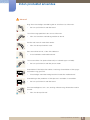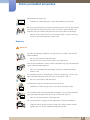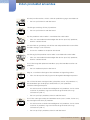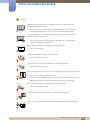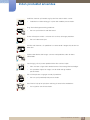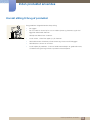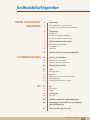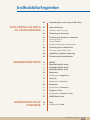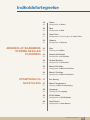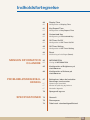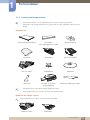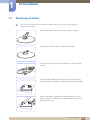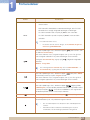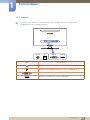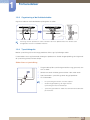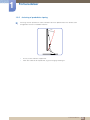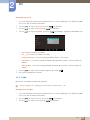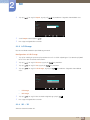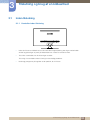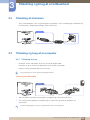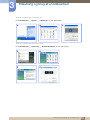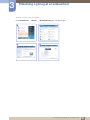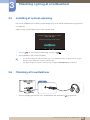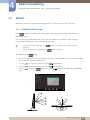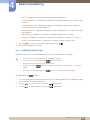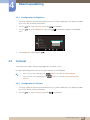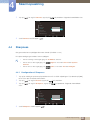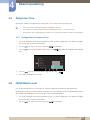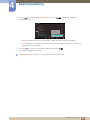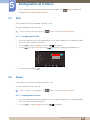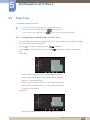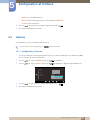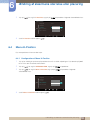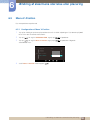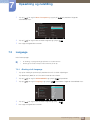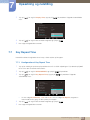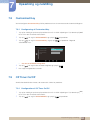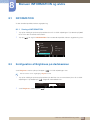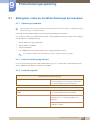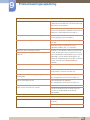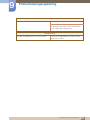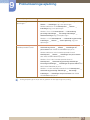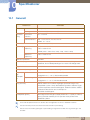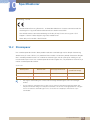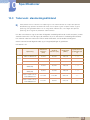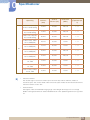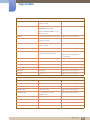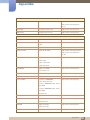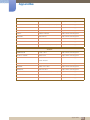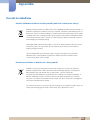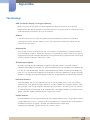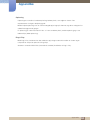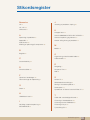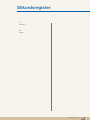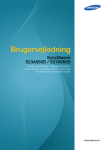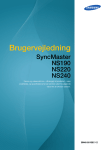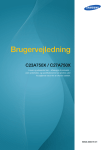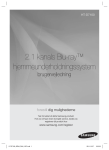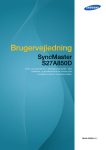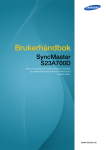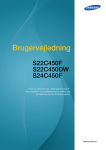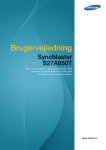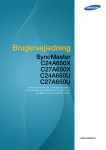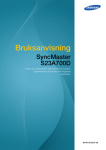Download Samsung 23" SyncMaster SA700D LS23A700DS/EN Brugervejledning
Transcript
Brugervejledning
SyncMaster
S23A700D
Farven og udseendet kan – afhængigt af produktet –
være anderledes, og specifikationerne kan ændres uden
forudgående varsel for at forbedre ydelsen.
BN46-00106A-08
Inden produktet anvendes
Ophavsret
Indholdet i denne manual kan ændres uden varsel for at forbedre kvaliteten.
2011 Samsung Electronics
Samsung Electronics har ophavsretten til denne manual.
Brug eller reproduktion af denne manual, helt eller delvist, uden tilladelse fra Samsung Electronics er
forbudt.
SAMSUNG- og SyncMaster-logoerne er registrerede varemærker tilhørende Samsung Electronics.
Microsoft, Windows er registrerede varemærker tilhørende Microsoft Corporation.
VESA, DPM og DDC er registrerede varemærker tilhørende Video Electronics Standards Association.
Der opkræves muligvis et administrationsgebyr, hvis
(a) en tekniker tilkaldes på din foranledning, og der ikke er nogen fejl ved produktet.
(f.eks. hvis du ikke har læst denne brugervejledning).
(b) du indleverer enheden til et servicecenter, og der ikke er nogen fejl ved produktet.
(f.eks. hvis du ikke har læst denne brugervejledning).
Du får oplyst administrationsgebyrets størrelse, inden noget arbejde eller besøg i hjemmet udføres.
Anvendte ikoner i denne manual
Følgende billeder er kun vejledende. Virkeligheden kan afvige fra det,
der vises på billederne.
Symboler for sikkerhedsforanstaltninger
Advarsel!
Der kan opstå alvorlig eller dødelig personskade, hvis instruktionerne
ikke følges.
Pas på!
Der kan opstå personskade eller beskadigelse af ejendom, hvis
instruktionerne ikke følges.
Aktiviteter, der er mærket med dette symbol, er forbudte.
Instruktioner, der er mærket med dette symbol, skal overholdes.
Inden produktet anvendes
2
Inden produktet anvendes
Rengøring
Rengøring
Vær forsigtig under rengøring, da panelet og ydersiden på avancerede LCD-skærme nemt bliver ridset.
Gør følgende ved rengøring.
1. Sluk skærmen og computeren.
2. Afbryd strømkablet fra skærmen.
Hold strømkablet i stikket, og undgå at røre med kablet med våde
hænder. Ellers kan der opstå elektrisk stød.
3. Aftør skærmen med en ren, blød og tør klud.
Anvend ikke rengøringsmidler, der indeholder sprit,
opløsningsmidler eller overfladeaktive stoffer på
skærmen.
!
Der må ikke sprøjtes vand eller rengøringsmiddel direkte
på produktet.
4. Fugt en blød og tør klud med vand, og vrid den hårdt for at rengøre
skærmen udvendigt.
5. Tilslut strømkablet til produktet efter at have rengjort produktet.
6. Tænd skærmen og computeren.
!
Inden produktet anvendes
3
Inden produktet anvendes
Sikring af installationspladsen
Sørg for noget plads omkring produktet til ventilation. Hvis der sker en stigning i den indvendige
temperatur, kan det udløse en ildebrand og beskadige produktet. Sørg for, at der mindst er den
mængde plads, som er vist herunder, når du installerer produktet.
Udseendet kan være anderledes. Det afhænger af produktet.
10 cm
10 cm
10 cm
10 cm
10 cm
Foranstaltninger for opbevaring
Højglansmodeller kan få hvide pletter på overfladen, hvis der anvendes en ultralydbølgeluftbefugter i
nærheden.
Sørg for at kontakte Samsungs servicecenter (side 77), hvis skærmen har brug for at blive renset indeni.
(der opkræves servicegebyr).
Sikkerhedsforanstaltninger
Elektricitet og sikkerhed
Følgende billeder er kun vejledende. Virkeligheden kan afvige fra det, der vises på billederne.
Inden produktet anvendes
4
Inden produktet anvendes
Advarsel!
Brug ikke en beskadiget strømledning eller et stik eller en løs stikkontakt.
Der kan opstå elektrisk stød eller brand.
Tilslut ikke mange produkter i den samme stikkontakt.
Ellers kan kontakten overhede og medføre en brand.
Rør ikke ved strømstik med våde hænder.
Ellers kan der opstå elektrisk stød.
Sæt strømstikket helt ind, så den ikke sidder løst.
En løs forbindelse med medføre brand.
!
Tilslut strømstikket til en jordet stikkontakt (kun isolerede type 1-enheder).
Der kan opstå elektrisk stød eller personskader.
!
Strømkablet må ikke bøjes eller trækkes i med magt. Strømkablet må ikke tynges
ned med en tung genstand.
Et beskadiget strømkabel med give elektrisk stød eller medføre brand.
Strømledningen eller produktet må ikke placeres i nærheden af varmekilder.
Der kan opstå elektrisk stød eller brand.
Fjern fremmedlegemer, f.eks. støv, omkring stikbenene og stikkontakten med en
tør klud.
!
Ellers kan der opstå brand.
Inden produktet anvendes
5
Inden produktet anvendes
Pas på!
Strømkablet må ikke trækkes ud, mens produktet er i brug.
Produktet kan blive beskadiget af elektrisk stød.
Brug ikke strømkablet til andre produkter end de godkendte produkter, der er
godkendt af Samsung.
!
Der kan opstå elektrisk stød eller brand.
Hold den stikkontakt, som strømledningen er tilsluttet til, fri.
Hvis der opstår et problem i produktet, skal du trække strømkablet ud for at
afbryde strømmen til produktet helt.
!
Strømmen til produktet kan ikke afbrydes helt med strømknappen.
Hold i stikket, når du tager strømledningen ud af stikkontakten.
Der kan opstå elektrisk stød eller brand.
!
Installation
Advarsel!
Der må ikke stilles stearinlys, insektskræmmere eller cigaretter oven på produktet.
Produktet må ikke monteres i nærheden af varmekilder.
Ellers kan der opstå brand.
Undgå at montere produktet i indelukkede områder med dårlig ventilation, f.eks.
en reol eller et skab.
Ellers kan der opstå brand på grund af den øgede indvendige temperatur.
Opbevar plastemballageposen til produktet et sted, hvor børn ikke kan få fat i
den.
!
Børn kan blive kvalt.
Inden produktet anvendes
6
Inden produktet anvendes
Produktet må ikke monteres på en ustabil eller vibrerende overflade (usikker
hylde, skrå overflade osv.).
Produktet kan falde ned og gå i stykker eller medføre personskader.
Brug af produktet i et område med for meget vibration kan beskadige
produktet eller medføre brand.
Produktet må ikke monteres i en bil eller et sted, hvor det er udsat for støv, fugt
(dryppende vand osv.), olie eller røg.
!
Der kan opstå elektrisk stød eller brand.
Produktet må ikke udsættes for direkte sol, varme eller varme genstande som
f.eks. en brændeovn.
Ellers reduceres produktets levetid, eller det kan medføre brand.
Produktet må ikke monteres inden for børns rækkevidde.
Produktet kan falde ned og beskadige børn.
Pas på!
Vær forsigtig med ikke at tabe produktet, når det flyttes.
Ellers kan der opstå produktfejl eller personskader.
!
Produktet må ikke sættes ned på forpartiet.
Skærmen kan blive beskadiget.
Når produktet monteres på et kabinet eller en hylde, skal du sikre, at den
nederste kant på produktets forparti stikker frem.
Produktet kan falde ned og gå i stykker eller medføre personskader.
Montér kun produktet på kabinetter eller hylder af den rigtige størrelse.
Inden produktet anvendes
7
Inden produktet anvendes
Sæt produktet forsigtigt ned.
Produktet kan falde ned og gå i stykker eller medføre personskader.
!
SAMSUNG
Montering af produktet på et usædvanligt sted (hvor det er udsat for fine partikler,
kemikalier eller ekstreme temperaturer, eller i en lufthavn eller banegård, hvor
produktet skal køre uafbrudt i længere tid) kan forringe ydeevnen betydeligt.
!
Sørg for at konsultere Samsungs servicecenter (side 77) inden montering,
hvis du vil montere produktet et sådant sted.
Betjening
Advarsel!
Der løber højspænding i produktet. Forsøg ikke selv at adskille, reparere eller
ændre produktet.
Der kan opstå elektrisk stød eller brand.
Kontakt Samsungs servicecenter (side 77) for reparationer.
Inden du flytter produktet, skal du slukke på afbryderen og tage strømledningen
og alle andre tilsluttede kabler ud.
!
Ellers kan strømkablet blive beskadiget, hvilket kan medføre brand eller
elektrisk stød.
Hvis produktet afgiver en mærkelig lyd, en brændt lugt eller røg, skal du straks
tage strømkablet ud og kontakte Samsungs servicecenter (side 77).
!
Der kan opstå elektrisk stød eller brand.
Lad ikke børn hænge fra produktet eller kravle op på det.
Produktet kan falde ned, og dit barn kan komme alvorligt til skade.
Hvis produktet falder ned eller ydersiden beskadiges, skal du slukke produktet,
tage strømkablet ud og kontakte Samsungs servicecenter (side 77).
Ellers kan der opstå elektrisk stød eller brand.
Der må ikke placeres tunge genstande, legetøj eller slik oven på produktet.
Produktet eller tunge genstande kan falde ned, når børn rækker ud efter
legetøjet eller slik, og kan medføre alvorlig personskade.
Inden produktet anvendes
8
Inden produktet anvendes
Når det lyner eller tordner, skal du slukke for produktet og tage strømkablet ud.
Der kan opstå elektrisk stød eller brand.
!
Tab ikke genstande og slå ikke på produktet.
Der kan opstå elektrisk stød eller brand.
!
Flyt ikke produktet ved at trække i strømkablet eller andre kabler.
Ellers kan strømkablet blive beskadiget eller der kan opstå fejl i produktet,
elektrisk stød eller brand.
Hvis der findes en gaslækage, må du ikke røre ved produktet eller strømstikket.
Området skal også straks ventileres.
!
GAS
Gnister kan medføre en eksplosion eller brand.
Løft ikke og flyt ikke produktet ved at holde i strømkablet eller andre kabler.
Ellers kan strømkablet blive beskadiget eller der kan opstå fejl i produktet,
elektrisk stød eller brand.
Du må ikke bruge eller opbevare brændbar spray eller brændbare stoffer nær
produktet.
!
Det kan medføre eksplosion eller brand.
Sørg for, at ventilationsåbningerne ikke er blokeret af duge eller gardiner.
100
Ellers kan der opstå brand på grund af den øgede indvendige temperatur.
Der må ikke indsættes metalgenskabe (spisepinde, mønter, hårspænder osv.)
eller brændbare genstande (papir, tændstikker osv.) ind i produktets
ventilationsåbninger eller porte.
Hvis der kommer vand eller fremmedlegemer ind i produktet, skal du slukke
strømmen til produktet, tage strømstikket ud og kontakte Samsungs
servicecenter (side 77).
Der kan opstå fejl i produktet, elektrisk stød eller brand.
Du må ikke sætte genstande, der indeholder væske (vaser, kander, flasker osv.),
eller metalgenstande oven på produktet.
Hvis der kommer vand eller fremmedlegemer ind i produktet, skal du slukke
strømmen til produktet, tage strømstikket ud og kontakte Samsungs
servicecenter (side 77).
Der kan opstå fejl i produktet, elektrisk stød eller brand.
Inden produktet anvendes
9
Inden produktet anvendes
Pas på!
Efterlader du skærmen med et fast billede i lang tid, kan der forekomme
efterbilleder eller defekte pixels.
!
Hvis du ikke skal bruge produktet i et længere tidsrum, skal du aktivere
strømsparefunktionen eller en pauseskærm med bevægeligt billede.
-_!
Tag strømledningen ud af stikkontakten, hvis du ikke har plan om at bruge
produktet i længere tid (ferie osv.).
Ellers kan der opstå brand som følge af ophobet støv, overophedning,
elektrisk stød eller strømafledning.
Brug produktet ved den anbefalede opløsning og frekvens.
Dit syn kan forringes.
!
Vekselstrømsadaptere må ikke sættes sammen.
Ellers kan der opstå brand.
Tag plastposen af vekselstrømsadapteren, inden du bruger den.
Ellers kan der opstå brand.
Der må ikke komme vand ind i vekselstrømsadapteren, og den må ikke blive våd.
Der kan opstå elektrisk stød eller brand.
Undgå at bruge produktet udendørs, når det kan udsættes for regn eller sne.
Sørg for ikke at gøre vekselstrømsadapteren våd, når du vasker gulv.
Anbring ikke vekselstrømsadapteren tæt på varmeapparater.
Ellers kan der opstå brand.
Vekselstrømsadapteren skal placeres i et godt ventileret område.
!
Hvis du ser på skærmen med for kort afstand i længere tid, kan det forringe dit
syn.
!
Inden produktet anvendes
10
Inden produktet anvendes
Hold ikke skærmen på hovedet, og flyt den ikke ved at holde i stativet.
Produktet kan falde ned og gå i stykker eller medføre personskader.
Brug ikke luftbefugtere omkring produktet.
Der kan opstå elektrisk stød eller brand.
Du bør hvile øjnene mindst 5 minutter for hver time, du bruger produktet.
Det kan lindre trætte øjne.
!
Rør ikke ved skærmen, når produktet har været tændt i længere tid, da den kan
blive varm.
Opbevar det tilbehør, der bruges sammen med produktet, uden for børns
rækkevidde.
!
Vær forsigtig, når du justerer produktvinklen eller stativets højde.
!
Ellers kan børns fingre eller hænder kommer i klemme og blive beskadiget.
Hvis produktet vippes for meget, kan det falde ned og medføre
personskader.
Der må ikke placeres tunge genstande på produktet.
Der kan opstå produktfejl eller personskader.
Skru ikke for højt op for lydstyrken ved brug af hoved- eller øretelefoner.
For høj lyd kan føre til høreskader.
Inden produktet anvendes
11
Inden produktet anvendes
Korrekt stilling til brug af produktet
Brug produktet i følgende korrekte kropsstilling:
Ret ryggen.
Der skal være en afstand på 45-50 cm mellem øjnene og skærmen, og du skal
kigge lidt nedad mod skærmen.
Hold øjnene direkte foran skærmen.
Justér vinklen, så der ikke spejles lys på skærmen.
Hold underarmene vinkelrette på overarmene og i niveau med håndryggen.
Hold albuerne i omtrent en ret vinkel.
Justér højden på produktet, så du kan holde knæene bøjet i 90 grader eller mere,
så hælene rører gulvet og armene er placeret lavere end hjertet.
Inden produktet anvendes
12
Indholdsfortegnelse
INDEN PRODUKTET
ANVENDES
FORBEREDELSER
3D
2
Ophavsret
2
2
Anvendte ikoner i denne manual
Symboler for sikkerhedsforanstaltninger
3
Rengøring
3
4
4
Rengøring
Sikring af installationspladsen
Foranstaltninger for opbevaring
4
Sikkerhedsforanstaltninger
4
6
8
Elektricitet og sikkerhed
Installation
Betjening
12
Korrekt stilling til brug af produktet
18
Kontrol af indholdet
18
19
Fjernelse af emballagen
Kontrol med komponenterne
20
Montering af soklen
22
Dele
22
24
25
25
26
Knapper foran
Bagside
Organisering af de tilsluttede kabler
Tyverisikringslås
Justering af produktets vipning
27
3D
27
28
29
29
3D-tilstand
Depth
L/R Change
3D → 2D
30
HDMI-kompatible standardformater
30
Opløsning understøttet for pc-indgang
(via HDMI-porten)
31
Kørsel af 3D-spil på en pc
Indholdsfortegnelse
13
Indholdsfortegnelse
TILSLUTNING OG BRUG
AF EN KILDEENHED
SKÆRMOPSÆTNING
KONFIGURATION AF
TONFARVE
32
Forholdsregler ved visning af 3D-video
33
Inden tilslutning
33
Kontroller inden tilslutning
34
Tilslutning af strømmen
34
Tilslutning og brug af en computer
34
36
36
Tilslutning til en pc
Driverinstallation
Ændring af opløsning på computeren
39
Tilslutning til en videoenhed
39
Tilslutning med et HDMI-kabel
40
Indstilling af optimal opløsning
40
Tilslutning af hovedtelefoner
41
MAGIC
41
42
43
SAMSUNG MAGIC Angle
SAMSUNG MAGIC Bright
SAMSUNG MAGIC Color
44
Brightness
45
Konfiguration af Brightness
45
Contrast
45
Konfiguration af Contrast
46
Sharpness
46
Konfiguration af Sharpness
47
Response Time
47
Konfiguration af Response Time
47
HDMI Black Level
49
Red
49
Konfiguration af Red
Indholdsfortegnelse
14
Indholdsfortegnelse
ÆNDRING AF SKÆRMENS
STØRRELSE ELLER
PLACERING
OPSÆTNING OG
NULSTILLING
49
Green
49
Konfiguration af Green
50
Blue
50
Konfiguration af Blue
51
Color Tone
51
Konfiguration af indstillingerne for Color Tone
52
Gamma
52
Konfiguration af Gamma
53
Size
53
Ændring af billedSize
54
Horizontal Position
54
Konfiguration af H-Position
54
Vertical Position
54
Konfiguration af V-Position
55
Menu H-Position
55
Konfiguration af Menu H-Position
56
Menu V-Position
56
Konfiguration af Menu V-Position
57
Eco Saving
57
Menu Transparency
57
Ændring af Menu Transparency
58
Language
58
Ændring af dit Language
59
PC/AV Mode
59
Konfiguration af PC/AV Mode
60
Auto Source
60
Konfiguration af Auto Source
Indholdsfortegnelse
15
Indholdsfortegnelse
MENUEN INFORMATION
OG ANDRE
PROBLEMLØSNINGSVEJL
EDNING
SPECIFIKATIONER
60
Display Time
60
Konfiguration af Display Time
61
Key Repeat Time
61
Konfiguration af Key Repeat Time
62
Customized Key
62
Konfigurering af Customized Key
62
Off Timer On/Off
62
Konfiguration af Off Timer On/Off
63
Off Timer Setting
63
Konfiguration af Off Timer Setting
64
Reset
64
Initialisering af indstillinger (Reset)
65
INFORMATION
65
Visning af INFORMATION
65
Konfiguration af Brightness på
startskærmen
66
Konfiguration af Volume på
startskærmen
67
Betingelser, inden du kontakter
Samsungs servicecenter
67
67
67
Afprøvning af produktet
Kontrol af opløsning og frekvens
Kontroller følgende.
70
Spørgsmål og svar
72
Generelt
73
Strømsparer
74
Tabel vedr. standardsignaltilstand
Indholdsfortegnelse
16
Indholdsfortegnelse
APPENDIKS
77
Kontakt SAMSUNG OVER HELE
VERDEN
82
Korrekt bortskaffelse
82
Korrekt affaldsbortskaffelse af dette produkt
(elektrisk & elektronisk udstyr)
Korrekt bortskaffelse af batterierne i dette
produkt
82
83
Terminologi
STIKORDSREGISTER
Indholdsfortegnelse
17
1
1.1
Forberedelser
Kontrol af indholdet
1.1.1 Fjernelse af emballagen
1
Åbn emballagen. Vær forsigtig, så du ikke beskadiger produktet, når du åbner emballagen med et
skarp instrument.
2
Tag flamingoen af produktet.
3
Kontroller komponenterne, og fjern flamingoen og plasticposen.
4
Udseendet af de virkelige komponenter kan være anderledes end på det viste billede.
Dette billede er kun for reference.
Gemt boksen et tørt sted, så den kan anvendes, hvis produktet senere skal flyttes.
1 Forberedelser
18
1
Forberedelser
1.1.2 Kontrol med komponenterne
Kontakt forhandleren, hvor du købte produktet, hvis der mangler noget i pakken.
Udseendet af de virkelige komponenter og genstande kan være anderledes end på det viste
billede.
Komponenter
Hurtig opsætningsvejledning
Garantibevis
(Ikke tilgængelig visse steder)
Brugervejledning
Renseklud
Strømkabel
Jævnstrømsadapter
DVI-Dual-kabel
Kabelholdere
Sokkelfod
Stik til fod
3D-briller og 3D-briller
brugervejledning
Monteringsvejledning til sokkel
Komponenter kan variere på forskellige geografiske steder.
Rensekluden leveres kun sammen med den sorte højglansmodel.
Elementer der sælges separat
Følgende elementer kan købes hos din nærmeste forhandler.
HDMI-DVI-kabel
HDMI-kabel
1 Forberedelser
19
1
1.2
Forberedelser
Montering af soklen
Inden samling af produktet skal du anbringe produktet nedad på en flad og stabil overflade, så
skærmen vender nedad.
Sæt stikket til foden i foden i den retning, der er vist i figuren.
Kontroller, om stikket til foden er monteret forsvarligt.
Drej tilslutningsskruen i bunden af foden helt, så den er komplet
fastgjort.
Anbring et blødt klæde på bordet for at beskytte produktet, og
anbring produktet på klædet, så produktets forside vender nedad.
Hold fast i produktets hovedenhed med dine hænder, som vist i
figuren. Skub den samlede fod ind i hovedenheden i den retning
pilen på figuren viser.
1 Forberedelser
20
1
Forberedelser
Pas på!
Undgå at løfte produktet ved kun at holde i foden
1 Forberedelser
21
1
1.3
Forberedelser
Dele
1.3.1 Knapper foran
Farven og faconen på dele kan variere i forhold til det viste. Specifikationer kan ændres uden
forudgående varsel for at forbedre kvaliteten.
OSD Guide
Dette er en berøringsknap. Tryk let på knappen med en finger.
Hvis du trykker på en knap på skærmens forside, vises en OSD Guide med knapfunktionen, før
menuen for den nedtrykkede knap vises.
Tryk på knappen på skærmens forside igen for at gå til menuen.
OSD Guide kan variere mht. funktioner og modeller. Der henvises til det konkrete produkt.
1 Forberedelser
22
1
Forberedelser
Ikoner
Beskrivelse
Åbn eller luk menuen på skærmen (OSD), eller vend tilbage til den
seneste menu.
OSD-kontrollås: Behold de nuværende indstillinger, eller lås OSDkontrollen for at undgå utilsigtede ændringer af indstillinger.
Lås OSD-kontrollen ved at trykke på [ MENU ] i fem sekunder.
MENU
Lås OSD-kontrollen op ved at trykke på [ MENU ] i mere end fem
sekunder.
Hvis OSD-kontrollen er låst,
De eneste menuer, der kan bruges, er 3D, MAGIC, Brightness,
Contrast og INFORMATION.
Når OSD-vejledningen vises, aktiverer knappen [
er tildelt Customized Key.
] den funktion, som
Når menuskærmen vises, fungerer knappen som (-)-tast til at gå til en
menu længere nede eller til at justere indstillingen for en funktion.
Konfigurer Customized Key, og tryk på [
aktiveres.
]. Følgende muligheder
MAGIC - Image Size
For at konfigurere Customized Key: Gå til to SETUP&RESET
→
Customized Key, og vælg den ønskede tilstand.
Når OSD-vejledningen vises, ændrer knappen [
tilstand eller justerer lysstyrken i Digital-tilstand.
] lydstyrken i HDMI-
Når menuskærmen vises, fungerer knappen som (+)-tast til at gå til en
menu længere oppe eller til at justere indstillingen for en funktion.
Bekræft et menuvalg.
Når OSD-vejledningen vises, ændrer knappen [
] indgangskilden
(HDMI/Digital). Hvis du tænder produktet eller ændrer inputkilden ved at
trykke på knappen [
], vises der en meddelelse, som angiver den
ændrede inputkilde, øverst til venstre på skærmen.
Når OSD-vejledningen vises, åbner knappen [
] 3D-indstillingsvinduet.
Tænder og slukker for skærmen.
Strømindikatoren lyser, når produktet fungerer normalt.
Se "10.2 Strømsparer" for detaljer om den strømbesparende
funktion.
Det bedste måde at reducere strømforbruget er at fjerne
strømkablet, når du ikke bruger produktet i længere tid.
1 Forberedelser
23
1
Forberedelser
1.3.2 Bagside
Farven og faconen på dele kan variere i forhold til det viste. Specifikationer kan ændres uden
forudgående varsel for at forbedre kvaliteten.
DC 14V
Port
DVI IN
HDMI IN
Beskrivelse
Tilsluttes til vekselstrømsadapteren.
Tilsluttes til en lydudgangsenhed som f.eks. hovedtelefoner.
Sluttes til en kildeenhed med et DVI-kabel.
Tilsluttes til en kildeenhed med et HDMI-kabel.
1 Forberedelser
24
1
Forberedelser
1.3.3 Organisering af de tilsluttede kabler
Organiser kablerne med kabelholderen på bagsiden af soklen.
Farven og faconen på dele kan variere i forhold til det viste. Specifikationer kan ændres uden
forudgående varsel for at forbedre kvaliteten.
1.3.4 Tyverisikringslås
Med en tyverisikringslås kan du bruge produktet sikkert, også på offentlige steder.
Låseenhedens facon og låsemetode afhænger af producenten. Se den brugervejledning, der fulgte med
din tyverisikringsenhed, for flere detaljer
Sådan låses en tyverisikring
1
Fastgør kablet på din tyverisikringsenhed til en tung genstand, som
f.eks. et bord.
2
3
4
Stik den ene ende af kablet gennem løkken i den anden ende.
Sæt låseenheden i tyverisikringsslotten bag på produktet.
Lås låseenheden.
En tyverisikringsenhed kan anskaffes separat.
Se den brugervejledning, der fulgte med din
tyverisikringsenhed, for flere detaljer
Tyverisikringsenheder kan købes hos elektronikforhandlere eller
på internettet.
1 Forberedelser
25
1
Forberedelser
1.3.5 Justering af produktets vipning
Farven og faconen på dele kan variere i forhold til det viste. Specifikationer kan ændres uden
forudgående varsel for at forbedre kvaliteten.
20°
Du kan justere skærmens vippevinkel.
Hold i den nederste del af produktet, og juster forsigtigt hældningen.
1 Forberedelser
26
2
3D
Med denne funktion kan du vise 3D-indhold, som f.eks. 3D-film. Du kan vise 3D-indhold med
(SyncMaster-dedikerede) Samsung 3D-briller.
2.1
3D
Du kan købe "SyncMaster-dedikerede 3D-briller (modelnavn: SSG-M3750CR)" separat. Kontakt
den forhandler, hvor du købte produktet, for detaljer om køb af 3D-brillerne.
Produktet er måske ikke kompatibelt med andre 3D-briller end den model, der er angivet herover.
Sluk for 3D-brillerne, når du ikke bruger dem. Eller formindskes batteriets levetid.
Når du første gang konfigurerer skærmindstillingerne, så skift frekvensen til 120 Hz med menuen til
skærmindstillinger på skrivebordet i Windows.
Systemkrav til afspilning af 3D-pc-spil
Understøtted
e
operativsyst
emer
Grundlæggende
videosignal
Anbefalet
tilslutning
Hvis en grafikadapter fra AMD
HD5000 serien eller højere
anvendes
DVI-D
Viser billeder i
tilstanden FullHD Real
120 Hz
Windows 7,
Vista
Andre grafikkort, som f.eks. et
nVIDIA-grafikkort eller et
grafikkort lavere end AMD
HD5000 serien.
DVI-D
Viser billeder i
tilstanden Side-byside 60 Hz
Windows 7,
Vista, XP
Anbefalet
Vigtige sundheds- og sikkerhedsinformationer ved visning af 3D-video
Advarsel! Læs følgende sikkerhedsinformationer omhyggeligt, inden du bruger 3D-videofunktionen.
Nogle brugere kan opleve svimmelhed, kvalme eller hovedpine, når de ser 3D-video. Hvis du
oplever disse symptomer: Stop med at se 3D-tv, tag 3D-brillerne af, og hold pause.
Visning af 3D-video i længere tid kan medføre træthed i øjnene. Hvis du oplever træthed i øjnene:
Stop med at se 3D-video, tag 3D-brillerne af, og hold pause.
Voksne skal konstant overvåge børn, der bruger 3D-funktionen. Hvis dit barn viser tegn på
symptomer, som f.eks. øjentræthed, hovedpine, svimmelhed eller kvalme, skal barnet tage en
pause fra 3D-videoen og hvile øjnene.
Brug ikke 3D-brillerne til andre formål (f.eks. som almindelige briller, solbriller, beskyttelsesbriller
o.l.) end til at se 3D-billeder.
Brug ikke 3D-funktionen eller 3D-brillerne, når du bevæger dig. Du kan falde eller snuble og
komme til skade.
2.1.1 3D-tilstand
Vælg den relevante tilstand til videoindgangen, og vis 3D-video.
Tag 3D-brillerne på, og vælg den 3D-tilstand, der giver den bedste 3D-effekt, fra 2D
→ 3D.
2 3D
27
2
3D
Konfigurering af 3D
1
Tryk på en vilkårlig knap forrest på produktet for at få vist OSD-vejledningen. Tryk derefter på [ MENU ]
for at få vist den tilsvarende menuskærm.
2
3
4
Tryk på [
] for at gå til Picture, og tryk på [
] på produktet.
Tryk på [
] for at gå til 3D, og tryk på [
Tryk på [
] for at gå til 3D Mode, og tryk på [
] på produktet.
] på produktet. Følgende skærmbillede vises.
3D
3D Mode
Depth
L/R Change
: Off
2D → 3D
Frame Sequential
Top-Bottom
Side-by-Side
3D -> 2D
Off: Deaktiver funktionen 3D Mode.
2D → 3D: Konverter 2D-video til 3D-video.
Frame Sequential : Viser venstre og højre billede skiftevis i hver ramme.
Top Bottom : Vis øverste og nederste billeder overlappende hinanden, så du kan opleve 3Deffekten.
Side-By-Side : Viser venstre og højre billeder overlappende hinanden, så du kan opleve 3Deffekten.
5
6
Tryk på [
] for at gå til den ønskede mulighed, og tryk på [
].
Den valgte mulighed bliver anvendt.
2.1.2 Depth
Bestemmer 3D-videoens tredimensionelle effekt.
Denne indstilling er kun tilgængelig, når 3D mode er indstillet til 2D
→ 3D.
Konfiguration af Depth
1
Tryk på en vilkårlig knap forrest på produktet for at få vist OSD-vejledningen. Tryk derefter på [ MENU ]
for at få vist den tilsvarende menuskærm.
2
3
Tryk på [
] for at gå til Picture, og tryk på [
Tryk på [
] for at gå til 3D, og tryk på [
] på produktet.
] på produktet.
2 3D
28
2
3D
4
Tryk på [
] for at gå til Depth, og tryk på [
] på produktet. Følgende skærmbillede vises.
3D
3D Mode
Depth
: 2D→3D
:
L/R Change
: L/R Image
5
3D→2D
5
6
Justér Depth med knappen [
].
Den valgte mulighed bliver anvendt.
2.1.3
L/R Change
Byt venstre billede med det højre billede og omvendt.
Konfiguration af L/R Change
1
Tryk på en vilkårlig knap forrest på produktet for at få vist OSD-vejledningen. Tryk derefter på [ MENU ]
for at få vist den tilsvarende menuskærm.
2
3
4
Tryk på [
] for at gå til Picture, og tryk på [
] på produktet.
Tryk på [
] for at gå til 3D, og tryk på [
Tryk på [
] for at gå til L/R Change, og tryk på [
] på produktet.
] på produktet. Følgende skærmbillede
vises.
3D
3D Mode
: Frame Sequential
Depth
L/R Change
3D→2D
5
6
L/R Image
R/L Image
Tryk på [
: L/R Image
: R/L Image
] for at gå til den ønskede mulighed, og tryk på [
].
Den valgte mulighed bliver anvendt.
2.1.4 3D → 2D
Aktiverer skærmtilstanden 2D.
2 3D
29
2
3D
Konfiguration af 3D → 2D
1
Tryk på en vilkårlig knap forrest på produktet for at få vist OSD-vejledningen. Tryk derefter på [ MENU ]
for at få vist den tilsvarende menuskærm.
2
3
4
Tryk på [
] for at gå til Picture, og tryk på [
] på produktet.
Tryk på [
] for at gå til 3D, og tryk på [
Tryk på [
] for at gå til 3D → 2D, og tryk på [
] på produktet.
] på produktet. Følgende skærmbillede vises.
3D
3D Mode
: Frame Sequential
Depth
L/R Change
: L/R Image
3D→2D
: Off
On
Return
5
6
2.2
Off
On
Tryk på [
Move
] for at gå til den ønskede mulighed, og tryk på [
Enter
].
Den valgte mulighed bliver anvendt.
HDMI-kompatible standardformater
De 3D-formater, der er nævnt herunder, anbefales af HDMI-sammenslutningen og skal understøttes.
2.3
Grundlæggende
videosignal
Standard-HDMI-3D
1920x1080p @24Hz
1920x2205p @24Hz
1280x720p @60Hz
1280x1470p @60Hz
Opløsning understøttet for pc-indgang (via HDMI-porten)
PC-input er optimeret til video i opløsningen 1920x1080. Videoer med en anden opløsning end
1920x1080 vises ikke korrekt i 3D og kan ikke vises i fuldskærmstilstand.
2 3D
30
2
2.4
3D
Kørsel af 3D-spil på en pc
Installer først SyncMaster 3D GAME Launcher (TriDef 3D)-softwaren.
SyncMaster 3D Game Launcher (TriDef 3D) er en spil-driver, hvormed du kan spille pc-spil i 3D på en
pc.
1
2
3
Indstil din skærm som pc'ens standardskærm.
Installer "SyncMaster 3D Game Launcher (TriDef 3D)"-softwaren fra den medfølgende cd.
Installer softwaren ved at følge de viste instruktioner.
Du kan også downloade og installere softwaren fra www.tridef.com/syncmaster.
Gå til Start → Alle programmer → "TriDef 3D" → , og vælg og kør "SyncMaster 3D Game
Launcher (TriDef 3D)".
4
For at tilføje kompatible spil: Klik på Søg. Du kan også føje spil til "SyncMaster 3D Game Launcher
(TriDef 3D)" med følgende metoder.
Træk ikonet eller den kørbare fil til et spil på skrivebordet til vinduet "SyncMaster 3D Game
Launcher (TriDef 3D)".
Gå til "Filer", og vælg "Tilføj spil……".
5
For at spille et spil i 3D-tilstand: Dobbeltklik på spilikonet. Du kan også markere spillet og klikke på
"Start".
6
Aktiver 3D-funktionen på produktet, og nyd spillet iført 3D-brillerne.
Se brugervejledningen til 3D-brillerne for detaljer om, hvordan du bruger 3D-brillerne.
Hvis 3D-brillerne ikke ændres til On, selvom 3D-skærmen vises ved afspilning af et 3D-spil:
Tryk på knappen 3D for at kontrollere, at Frame Sequential er valgt som 3D Mode.
Afhængigt af grafikkortet vælges Frame Sequential måske ikke automatisk ved afspilning af
et 3D-spil.
Se "Online Help" for pc-systemkrav og detaljer om brug af "SyncMaster 3D Game Launcher (TriDef
3D)".
Hvis du starter et spil fra skrivebordet og ikke fra "SyncMaster 3D Game Launcher (TriDef 3D)",
vises spillet ikke i 3D.
Minimums-pc-kravene kan variere afhængigt af 3D-spillet. For detaljer: Se hjemmesiden eller
brugervejledningen til det 3D-spil, du vil spille.
"SyncMaster 3D Game Launcher (TriDef 3D)" understøtter ikke pc'er med operativsystemerne
Macintosh eller Linux.
Information
For yderligere detaljer om "SyncMaster 3D Game Launcher (TriDef 3D)":Kontakt DDD Co.,
Ltd. (www.tridef.com).
For flere detaljer om produktet: Kontakt Samsung Electronics.
2 3D
31
2
3D
2.5
Besøg www.tridef.com/syncmaster for at finde 3D-kompatible spil. "SyncMaster 3D Game
Launcher (TriDef 3D)" opdateres hver gang, nye spil føjes til listen med kompatible spil. Opdater
softwaren regelmæssigt på www.tridef.com/syncmaster.
Forholdsregler ved visning af 3D-video
3D-effekten kan opleves forskelligt, afhængigt af den enkelt seer. Du bemærker måske slet ikke 3Deffekten, hvis du har et syn på det ene øje, der er meget forskelligt fra det andet øje.
Når du ser en 3D-video under en fluorescerende lampe eller en lampe med 3 bølgelængder, kan du
se en lille smule skærmflimmer.
Støj kan betyde, at 3D-brillerne måske ikke fungerer korrekt, hvis der i nærheden findes andre
tændte 3D-produkter eller elektromagnetiske enheder (mikrobølgeovne eller enheder der bruger 2,4
GHz-frekvensområdet, som f.eks. en internet-router). Hvis der sker noget utilsigtet med 3D-brillerne,
er det bedst at fjerne elektromagnetiske enheder eller trådløse kommunikationsenheder tæt på.
Tilskuere med følsomme øjne kan opleve en smule skærmflimmer, når de ser lyse billeder i 50 Hz
3D-video.
Lige efter skærmen er tændt, kan venstre og højre side af 3D-billeder overlappe mere end normalt.
Det kan tage lidt tid, inden billedkvaliteten er optimeret.
I visse lande kan der forekomme stærk flimren fra 3D-brillerne. Det skyldes intensiteten af det
omgivende lys. For at minimere denne flimren ved visning af et 3D-billede: Skru ned for lyset, eller
ændr frekvensen på pc'en til 50 Hz eller 100 Hz.
2 3D
32
3
3.1
Tilslutning og brug af en kildeenhed
Inden tilslutning
3.1.1 Kontroller inden tilslutning
Inden du tilslutter en kildeenhed, skal du læse den brugervejledning, der fulgte med enheden.
Antallet og placeringen af porte på kildeenheder kan variere fra enhed til enhed.
Tilslut ikke strømkablet, før alle tilslutninger er udført.
Tilslutning af strømkablet under tilslutning kan beskadige produktet.
Undersøg porttyperne på bagsiden af det produkt, du vil tilslutte.
3 Tilslutning og brug af en kildeenhed
33
3
3.2
Tilslutning og brug af en kildeenhed
Tilslutning af strømmen
Tilslut strømadapteren til [DC 14V] på bagsiden af produktet. Tilslut strømledningen til adapteren og
til stikkontakten. (Indgangsspændingen skiftes automatisk.)
DC 14V
3.3
Tilslutning og brug af en computer
3.3.1 Tilslutning til en pc
Undlad at tilslutte strømkablet, før du har tilsluttet de øvrige kabler.
Kontroller, at du har tilsluttet en kildeenhed, før du tilslutter strømkablet.
Vælg en tilslutningsmetode, der passer til din pc.
Tilslutningsdele kan variere på de forskellige produkter.
Tilslutning med DVI-kablet
DVI IN
1
2
Slut DVI-kablet til DVI-porten på bagsiden af produktet og til DVI-porten på pc'en.
Tilslut vekselstrømsadapteren til produktet og en stikkontakt, og tænd på afbryderen på
computeren.
Lyd er ikke tilgængelig, hvis pc'en og produktet tilsluttes via DVI-porten.
3 Tilslutning og brug af en kildeenhed
34
3
Tilslutning og brug af en kildeenhed
Tilslutning med et DVI-HDMI-kabel
DVI
IN
HDMI
1
2
Slut DVI-HDMI-kablet til DVI-porten på bagsiden af produktet og til DVI-porten på pc'en.
Tilslut vekselstrømsadapteren til produktet og en stikkontakt, og tænd på afbryderen på
computeren.
Lyd er ikke tilgængelig, hvis pc'en og produktet tilsluttes via DVI-porten.
Tilslutning med et HDMI-DVI-kabel
HDMI IN
1
2
Slut HDMI-DVI-kablet til HDMI-porten på bagsiden af produktet og til DVI-porten på pc'en.
Tilslut vekselstrømsadapteren til produktet og en stikkontakt, og tænd på afbryderen på
computeren.
Der er ingen lyd, hvis computeren og produktet er tilsluttet via DVI-HDMI-porten.
Tilslutning med et HDMI-kabel (digital)
HDMI IN
1
2
Slut HDMI-kablet til HDMI-porten på bagsiden af produktet og til HDMI-porten på pc'en.
Tilslut vekselstrømsadapteren til produktet og en stikkontakt, og tænd på afbryderen på
computeren.
3 Tilslutning og brug af en kildeenhed
35
3
Tilslutning og brug af en kildeenhed
Sørg for at tilslutte en lydudgangsenhed, f.eks. hovedtelefoner eller højttalere, til [
] på produktet for at
høre lyd.
3.3.2
Driverinstallation
Du kan indstille den optimale opløsning og frekvens for dette produkt ved at installere de drivere,
der hører til dette produkt.
En installationsdriver findes på den cd, der følger med produktet.
Hvis den leverede fil er defekt, kan du downloade filen på Samsungs hjemmeside (http://
www.samsung.com).
1
2
3
4
Sæt den brugervejlednings-cd, der fulgte med produktet, i cd-rom-drevet.
5
Gå til Egenskaber for skærm, og kontroller, at opløsningen og opdateringsfrekvensen er korrekte.
Klik på "Windows Driver".
Følg instruktionerne på skærmen for at fortsætte med installationen.
Vælg din produktmodel på listen med modeller.
Se vejledningen til dit Windows operativsystem for flere detaljer.
3.3.3
Ændring af opløsning på computeren
Juster opløsningen og opdateringshastigheden i kontrolpanelet på din pc for at få den bedste
billedkvalitet.
Billedkvaliteten på TFT-LCD'er kan blive forringet, hvis du ikke vælger den optimale opløsning.
3 Tilslutning og brug af en kildeenhed
36
3
Tilslutning og brug af en kildeenhed
Ændring af opløsningen på Windows XP
Gå til Kontrolpanel → Skærm → Indstillinger, og skift opløsningen.
1
2
3
Ændring af opløsningen på Windows Vista
Gå til Kontrolpanel → Tilpasning → Skærmindstillinger, og skift opløsningen.
1
2
3
4
3 Tilslutning og brug af en kildeenhed
37
3
Tilslutning og brug af en kildeenhed
Ændring af opløsningen på Windows 7
Gå til Kontrolpanel → Skærm → Skærmopløsning, og skift opløsningen.
1
2
3
4
3 Tilslutning og brug af en kildeenhed
38
3
3.4
Tilslutning og brug af en kildeenhed
Tilslutning til en videoenhed
Undlad at tilslutte strømkablet, før du har tilsluttet de øvrige kabler.
Kontroller, at du har tilsluttet en kildeenhed, før du tilslutter strømkablet.
Produktet kan tilsluttet til en videoenhed.
Tilslutningsdele kan variere på de forskellige produkter.
3.4.1 Tilslutning med et HDMI-kabel
HDMI IN
1
2
Tilslut et HDMI-kabel til HDMI-portene på produktet og videoenheden.
Tryk på [
] for at skifte inputkilden til HDMI.
Sørg for at tilslutte en lydudgangsenhed, f.eks. hovedtelefoner eller højttalere, til [
] på produktet for at
høre lyd.
3 Tilslutning og brug af en kildeenhed
39
3
3.5
Tilslutning og brug af en kildeenhed
Indstilling af optimal opløsning
Der vises en meddelelse om indstilling af optimal opløsning, når du tænder produktet første gang efter at
have købt det.
Vælg et sprog, og indstil opløsningen til den optimale værdi.
The optimal resolution for this monitor is as follows:
1920 x 1080 60Hz
Follow the above settings to set the resolution.
English
Language
1
2
3.6
Tryk på [
(;,7
Enter
] for at gå til det ønskede sprog, og tryk på [
].
Skjul meddelelsen ved at trykke på [ MENU ].
Hvis du ikke vælger den optimale opløsning, vises meddelelsen op til tre gange over en angivet
periode, selvom produktet slukkes og tændes igen.
Den optimale opløsning (1920 x 1080) kan også vælges i Kontrolpanel på computeren.
Tilslutning af hovedtelefoner
Tilslut en lydudgangsenhed som f.eks. hovedtelefoner eller højttalere til [
] på produktet.
3 Tilslutning og brug af en kildeenhed
40
4
4.1
Skærmopsætning
Konfigurér skærmindstillingerne, f.eks. lysstyrke og farvetone.
MAGIC
Med denne funktion kan du få den betragtningsvinkel, lysstyrke og tonfarve, der passer dig.
4.1.1
SAMSUNG MAGIC Angle
Med
Angle kan du konfigurere indstillingerne, så du opnår optimal billedkvalitet i forhold til
betragtningsvinklen.
Du kan opnå en lignende billedkvalitet, som når du står direkte foran produktet, ved at vælge en
visningstilstand, der passer til hver enkelt betragtningsvinkel.
Denne menu er ikke tilgængelig, når
Contrast.
Denne funktion er ikke tilgængelig, når
Konfiguration af
1
Bright er i tilstanden Cinema eller Dynamic
Color er aktiveret.
Angle
Tryk på en vilkårlig knap forrest på produktet for at få vist OSD-vejledningen. Tryk derefter på [ MENU ]
for at få vist den tilsvarende menuskærm.
2
3
4
Tryk på [
] for at gå til Picture, og tryk på [
] på produktet.
Tryk på [
] for at gå til MAGIC, og tryk på [
] på produktet.
Tryk på [
] for at gå til
Angle, og tryk på [
] på produktet. Følgende skærmbillede
vises.
MAGIC
SAMSUNG
MAGIC Angle
: Off
Lean Back Mode 1
: Lean Back Mode 2
Standing Mode
Side Mode
:
Group View
Custom
SAMSUNG
MAGIC Bright
SAMSUNG
MAGIC Color
Return
Move
Enter
4
1
1
5
5
2
3
4 Skærmopsætning
41
4
Skærmopsætning
① : Vælg denne indstilling for at betragte produktet direkte forfra.
Off
Lean Back Mode 1
② : Vælg denne indstilling for at betragte produktet fra en sted lidt under
produktet.
Lean Back Mode 2
③ : Vælg denne indstilling for at betragte produktet fra et sted, der er
②.
lavere end tilstanden Lean Back Mode 1
Standing Mode
④ : Vælg denne indstilling for at betragte produktet fra en sted, der er højere
end produktet.
5
6
⑤ : Vælg denne indstilling for at betragte produktet fra én af siderne.
Side Mode
Group View: Vælg denne indstilling, når flere personer betragter fra stederne
Custom: Lean Back Mode 1 er aktiveret som standard, hvis der er valgt Custom.
Tryk på [
] for at gå til den ønskede mulighed, og tryk på [
① , ④ og ⑤ .
].
Den valgte mulighed bliver anvendt.
4.1.2
SAMSUNG MAGIC Bright
Med denne menu opnås en optimal billedkvalitet til det miljø, hvor produktet skal bruges.
Denne indstilling er ikke tilgængelig, når 3D Mode er aktiveret.
Denne menu er ikke tilgængelig, når
Ikke tilgængelig, hvis Eco Saving er indstillet til On.
Underpunkter under
Mode")
Denne menu er ikke tilgængelig, når
Konfiguration af
1
Angle er aktiveret.
Bright kan variere efter indstillinger i "PC/AV Mode". ("7.4 PC/AV
Color er i tilstanden Full eller Intelligent.
Bright
Tryk på en vilkårlig knap forrest på produktet for at få vist OSD-vejledningen. Tryk derefter på [ MENU ]
for at få vist den tilsvarende menuskærm.
2
3
Tryk på [
] for at gå til Picture, og tryk på [
] på produktet.
Tryk på [
] for at gå til MAGIC, og tryk på [
] på produktet.
4 Skærmopsætning
42
4
Skærmopsætning
4
Tryk på [
] for at gå til
Bright, og tryk på [
] på produktet. Følgende skærmbillede
vises.
I PC-tilstand
MAGIC
SAMSUNG
MAGIC Angle
SAMSUNG
MAGIC Bright
SAMSUNG
MAGIC Color
: Off
: Custom
Standard
: Game
Cinema
Dynamic Contrast
Return
Move
Enter
Custom: Tilpas kontrast og lysstyrke efter behov.
Standard : Opnå en billedkvalitet, der egner sig til redigering af dokumenter eller søgning på
internettet.
Game: Opnå en billedkvalitet, der egner sig til computerspil, der omfatter mange grafiske
virkning og dynamiske bevægelser.
Cinema: Opnå et fjernsyns lysstyrke og skarphed, som gør produktet egnet til at vise videoer
og dvd'er.
Dynamic Contrast: Opnå afbalanceret lysstyrke ved automatisk kontrastjustering.
I AV-tilstand
MAGIC
SAMSUNG
MAGIC Angle
SAMSUNG
MAGIC Bright
SAMSUNG
MAGIC Color
Return
5
6
: Off
: Dynamic
Standard
: Movie
Custom
Move
Enter
Dynamic: Denne tilstand er velegnet, hvis det omgivende lys er stærkt.
Standard : Denne tilstand er generelt velegnet til alle miljøer.
Movie: Denne tilstand nedsætter øjnenes træthed.
Custom: Tilpas kontrast og lysstyrke efter behov.
Tryk på [
] for at gå til den ønskede mulighed, og tryk på [
].
Den valgte mulighed bliver anvendt.
4.1.3
SAMSUNG MAGIC Color
Color er en ny teknologi, der forbedrer billedkvaliteten, og som er udviklet uafhængigt af
Samsung, som giver intense, naturlige farver uden forringelse af billedkvaliteten.
4 Skærmopsætning
43
4
Skærmopsætning
Denne indstilling er ikke tilgængelig, når 3D Mode er aktiveret.
Denne menu er ikke tilgængelig, når
Denne funktion er ikke tilgængelig, når
Contrast.
Konfiguration af
1
Angle er aktiveret.
Bright er i tilstanden Cinema eller Dynamic
Color
Tryk på en vilkårlig knap forrest på produktet for at få vist OSD-vejledningen. Tryk derefter på [ MENU ]
for at få vist den tilsvarende menuskærm.
2
3
4
Tryk på [
] for at gå til Picture, og tryk på [
] på produktet.
Tryk på [
] for at gå til MAGIC, og tryk på [
] på produktet.
Tryk på [
] for at gå til
Color, og tryk på [
] på produktet. Følgende skærmbillede
vises.
MAGIC
SAMSUNG
MAGIC Angle
SAMSUNG
MAGIC Bright
: Custom
SAMSUNG
: Off
Demo
Full
Intelligent
MAGIC Color
Return
5
6
4.2
: Off
Move
Enter
Off: Deaktivér
Demo: Sammenlign normal skærmtilstand med tilstanden
Full : Opnå en intens billedkvalitet for alle områder, herunder hudfarver, i billedet.
Intelligent: Forbedr mætningsgraden i alle områder, undtagen hudfarverne, i billedet.
Tryk på [
Color.
] for at gå til den ønskede mulighed, og tryk på [
Color.
].
Den valgte mulighed bliver anvendt.
Brightness
Juster billedets generelle lysstyrkeniveau. (Område: 0~100)
En højere værdi får billedet til at virke lysere.
Denne menu er ikke tilgængelig, når
Bright er i tilstanden Dynamic Contrast.
4 Skærmopsætning
44
4
Skærmopsætning
4.2.1 Konfiguration af Brightness
1
Tryk på en vilkårlig knap forrest på produktet for at få vist OSD-vejledningen. Tryk derefter på [ MENU ]
for at få vist den tilsvarende menuskærm.
2
3
Tryk på [
] for at gå til Picture, og tryk på [
] på produktet.
Tryk på [
] for at gå til Brightness, og tryk på [
] på produktet. Følgende skærmbillede
vises.
PICTURE
3D
MAGIC
Brightness
50
Contrast
75
Sharpness
60
Response Time
Normal
HDMI Black Level
Normal
Return
4
4.3
Justér Brightness med knappen [
Adjust
Enter
].
Contrast
Juster kontrasten mellem motiverne og baggrunden. (Område: 0~100)
En højere værdi forøger kontrasten for at få genstanden til at virke tydeligere.
Denne menu er ikke tilgængelig, når
Denne funktion er ikke tilgængelig, når
Contrast.
Color er i tilstanden Full eller Intelligent.
Bright er i tilstanden Cinema eller Dynamic
4.3.1 Konfiguration af Contrast
1
Tryk på en vilkårlig knap forrest på produktet for at få vist OSD-vejledningen. Tryk derefter på [ MENU ]
for at få vist den tilsvarende menuskærm.
2
Tryk på [
] for at gå til Picture, og tryk på [
] på produktet.
4 Skærmopsætning
45
4
Skærmopsætning
3
Tryk på [
] for at gå til Contrast, og tryk på [
] på produktet. Følgende skærmbillede vises.
PICTURE
3D
MAGIC
Brightness
50
Contrast
75
Sharpness
60
Response Time
Normal
HDMI Black Level
Normal
Return
4
4.4
Justér Contrast med knappen [
Adjust
Enter
].
Sharpness
Gør genstandes kontur tydeligere eller mere slørede. (Område: 0~100)
En højere værdi gør genstandens kontur tydeligere.
Denne indstilling er ikke tilgængelig, når 3D Mode er aktiveret.
Denne menu er ikke tilgængelig, når
Contrast.
Bright er i tilstanden Cinema eller Dynamic
Denne menu er ikke tilgængelig, når
Color er i tilstanden Full eller Intelligent.
4.4.1 Konfiguration af Sharpness
1
Tryk på en vilkårlig knap forrest på produktet for at få vist OSD-vejledningen. Tryk derefter på [ MENU ]
for at få vist den tilsvarende menuskærm.
2
3
Tryk på [
] for at gå til Picture, og tryk på [
] på produktet.
Tryk på [
] for at gå til Sharpness, og tryk på [
] på produktet. Følgende skærmbillede
vises.
PICTURE
3D
MAGIC
Brightness
50
Contrast
75
Sharpness
60
Response Time
Normal
HDMI Black Level
Normal
Return
4
Justér Sharpness med knappen [
Adjust
Enter
].
4 Skærmopsætning
46
4
4.5
Skærmopsætning
Response Time
Øg panelets reaktionshastighed for at få fjernsynet til at se mere intenst og naturligt ud.
Denne indstilling er ikke tilgængelig, når 3D Mode er aktiveret.
Det er bedst at indstille Response Time til Normal eller Faster, når du ikke ser film.
De funktioner, der er tilgængelige på skærmen, kan afhænge af modellen. Se det faktiske produkt.
4.5.1 Konfiguration af Response Time
1
Tryk på en vilkårlig knap forrest på produktet for at få vist OSD-vejledningen. Tryk derefter på [ MENU ]
for at få vist den tilsvarende menuskærm.
2
3
Tryk på [
] for at gå til Picture, og tryk på [
] på produktet.
Tryk på [
] for at gå til Response Time, og tryk på [
] på produktet. Følgende skærmbillede
vises.
PICTURE
▶
3D
▶
MAGIC
Brightness
Contrast
60
Sharpness
2200
Response Time
Normal
Faster
Fastest
HDMI Black Level
Return
4
5
4.6
Tryk på [
75
Move
Enter
] for at gå til den ønskede mulighed, og tryk på [
].
Den valgte mulighed bliver anvendt.
HDMI Black Level
Hvis en dvd-afspiller eller en set-top-boks er sluttet til produktet via HDMI, kan der forekomme
billedforringelse (kontrast/farveforringelse, sortniveau mv.). Det afhænger af den tilsluttede kildeenhed. Er
det tilfældet, kan HDMI Black Level anvendes til at justere billedkvaliteten.
1
Tryk på en vilkårlig knap forrest på produktet for at få vist OSD-vejledningen. Tryk derefter på [ MENU ]
for at få vist den tilsvarende menuskærm.
2
Tryk på [
] for at gå til Picture, og tryk på [
] på produktet.
4 Skærmopsætning
47
4
Skærmopsætning
3
Tryk på [
] for at gå til HDMI Black Level, og tryk på [
] på produktet. Følgende
skærmbillede vises.
PICTURE
▶
3D
MAGIC
▶
Brightness
75
Contrast
60
Sharpness
2200
Response Time
:
HDMI Black Level
:
Return
Normal
Low
Move
Enter
Normal: Vælg denne tilstand, når der ikke er nogen forringelse af kontrastforholdet.
Low: Vælg denne tilstand for at reducere sortniveauet og forøge hvidniveauet, når der er en
forringelse i kontrastforholdet.
4
5
Tryk på [
] for at gå til den ønskede mulighed, og tryk på [
].
Den valgte mulighed bliver anvendt.
HDMI Black Level er muligvis ikke kompatibel med nogle kildeenheder.
4 Skærmopsætning
48
5
Konfiguration af tonfarve
Justér skærmens tonfarve. Denne funktion kan ikke vælges, når
Bright er indstillet til
tilstanden Cinema eller Dynamic Contrast.
5.1
Red
Justér værdien for farven rød i billedet. (Område: 0~100)
En højere værdi øger farvens intensitet.
Denne indstilling er ikke tilgængelig, når
Color er i tilstanden Full eller Intelligent.
5.1.1 Konfiguration af Red
1
Tryk på en vilkårlig knap forrest på produktet for at få vist OSD-vejledningen. Tryk derefter på [ MENU ]
for at få vist den tilsvarende menuskærm.
2
3
Tryk på [
] for at gå til COLOR, og tryk på [
Tryk på [
] for at gå til Red, og tryk på [
] på produktet.
] på produktet. Følgende skærmbillede vises.
COLOR
Red
50
Green
50
Blue
Color Tone
Normal
Gamma
Mode1
Return
4
5.2
Justér Red med knappen [
50
Adjust
Enter
].
Green
Justér værdien for farven grøn i billedet. (Område: 0~100)
En højere værdi øger farvens intensitet.
Denne indstilling er ikke tilgængelig, når
Color er i tilstanden Full eller Intelligent.
5.2.1 Konfiguration af Green
1
Tryk på en vilkårlig knap forrest på produktet for at få vist OSD-vejledningen. Tryk derefter på [ MENU ]
for at få vist den tilsvarende menuskærm.
2
Tryk på [
] for at gå til COLOR, og tryk på [
] på produktet.
5 Konfiguration af tonfarve
49
5
Konfiguration af tonfarve
3
Tryk på [
] for at gå til Green, og tryk på [
] på produktet. Følgende skærmbillede vises.
COLOR
Red
50
Green
50
Blue
Color Tone
Normal
Gamma
Mode1
Return
4
Enter
Adjust
].
Blue
Justér værdien for farven blå i billedet. (Område: 0~100)
En højere værdi øger farvens intensitet.
Denne indstilling er ikke tilgængelig, når
Color er i tilstanden Full eller Intelligent.
5.3.1 Konfiguration af Blue
1
Tryk på en vilkårlig knap forrest på produktet for at få vist OSD-vejledningen. Tryk derefter på [ MENU ]
for at få vist den tilsvarende menuskærm.
2
3
Tryk på [
] for at gå til COLOR, og tryk på [
Tryk på [
] for at gå til Blue, og tryk på [
] på produktet.
] på produktet. Følgende skærmbillede vises.
COLOR
Red
50
Green
50
Blue
Color Tone
Normal
Gamma
5.3
Justér Green med knappen [
50
0RGH
Return
4
Justér Blue med knappen [
50
Adjust
Enter
].
5 Konfiguration af tonfarve
50
5
Color Tone
Juster billedets generelle farvetone.
Denne indstilling er ikke tilgængelig, når 3D Mode er aktiveret.
Denne funktion er ikke tilgængelig, når
Denne menu er ikke tilgængelig, når
Angle er aktiveret.
Color er i tilstanden Full eller Intelligent.
5.4.1 Konfiguration af indstillingerne for Color Tone
1
Tryk på en vilkårlig knap forrest på produktet for at få vist OSD-vejledningen. Tryk derefter på [ MENU ]
for at få vist den tilsvarende menuskærm.
Tryk på [
] for at gå til COLOR, og tryk på [
] på produktet.
Tryk på [
] for at gå til Color Tone, og tryk på [
] på produktet. Følgende skærmbillede
vises.
I PC-tilstand
COLOR
Red
Green
50
Blue
50
Color Tone
Gamma
Return
50
Cool 2
Cool 1
Normal
Warm 1
Warm 2
Custom
Move
Enter
Cool2: Indstil farvetemperaturen til at være koldere end Cool1.
Cool1: Indstil farvetemperaturen til at være koldere end Normal.
Normal: Vis standardfarvetonen.
Warm1: Indstil farvetemperaturen til at være koldere end Normal.
Warm2: Indstil farvetemperaturen til at være varmere end Warm1.
Custom: Tilpas farvetonen.
I AV-tilstand
COLOR
Red
Green
50
Blue
50
Color Tone
Gamma
Return
2
3
5.4
Konfiguration af tonfarve
50
Cool
Normal
Warm
Custom
Move
Enter
Cool: Indstil farvetemperaturen til at være koldere end Normal.
5 Konfiguration af tonfarve
51
5
Konfiguration af tonfarve
4
5
Normal: Vis standardfarvetonen.
Warm: Indstil farvetemperaturen til at være koldere end Normal.
Custom: Tilpas farvetonen.
Tryk på [
] for at gå til den ønskede mulighed, og tryk på [
].
Den valgte mulighed bliver anvendt.
Gamma
Juster billedets lysstyrke i mellemområdet (Gamma).
Denne funktion er ikke tilgængelig, når
Angle er aktiveret.
5.5.1 Konfiguration af Gamma
1
Tryk på en vilkårlig knap forrest på produktet for at få vist OSD-vejledningen. Tryk derefter på [ MENU ]
for at få vist den tilsvarende menuskærm.
2
3
Tryk på [
] for at gå til COLOR, og tryk på [
] på produktet.
Tryk på [
] for at gå til Gamma, og tryk på [
] på produktet. Følgende skærmbillede vises.
COLOR
Red
50
Green
50
Blue
Color Tone
Normal
Gamma
5.5
Mode1
Mode2
Mode3
Return
4
5
Tryk på [
50
Move
] for at gå til den ønskede mulighed, og tryk på [
Enter
].
Den valgte mulighed bliver anvendt.
5 Konfiguration af tonfarve
52
6
6.1
Ændring af skærmens størrelse eller placering
Size
Ændr billedstørrelsen.
Denne funktion er ikke tilgængelig, når 3D Mode er aktiveret.
6.1.1 Ændring af billedSize
1
Tryk på en vilkårlig knap forrest på produktet for at få vist OSD-vejledningen. Tryk derefter på [ MENU ]
for at få vist den tilsvarende menuskærm.
2
3
Tryk på [
] for at gå til SIZE&POSITION, og tryk på [
Tryk på [
] for at gå til Image Size, og tryk på [
] på produktet.
] på produktet. Følgende skærmbillede
vises.
I PC-tilstand
SIZE&POSITION
H-Position
Auto
Wide
V-Position
Menu H-Position
50
Menu V-Position
10
Image Size
Return
Move
50
Enter
Auto: Vis billedet i henhold til inputkildens billedformat.
Wide : Vis billedet på fuld skærm, uanset inputkildens billedformat.
I AV-tilstand
SIZE&POSITION
H-Position
4:3
16 : 9
Screen Fit
V-Position
Menu H-Position
50
Menu V-Position
10
Image Size
Return
Move
50
Enter
4:3: Vis billedet med billedformatet 4:3. Velegnet til videoer og almindelige TV-programmer.
16:9: Vis billedet med billedformatet 16:9. Egnet til dvd-afspilning og udsendelser i widescreenformat.
Screen Fit: Vis billedet med det oprindelige billedformat uden beskæring.
I "7.4 PC/AV Mode" er der yderligere oplysninger om PC/AV Mode.
4
Tryk på [
] for at gå til den ønskede mulighed, og tryk på [
].
6 Ændring af skærmens størrelse eller placering
53
6
Ændring af skærmens størrelse eller placering
5
6.2
Den valgte mulighed bliver anvendt.
Horizontal Position
Flyt skærmen til venstre eller højre.
Kun tilgængelig, når Size er indstillet til Screen Fit.
Denne funktion er ikke tilgængelig, når 3D Mode er aktiveret.
6.2.1 Konfiguration af H-Position
1
Tryk på en vilkårlig knap forrest på produktet for at få vist OSD-vejledningen. Tryk derefter på [ MENU ]
for at få vist den tilsvarende menuskærm.
2
3
Tryk på [
] for at gå til SIZE&POSITION, og tryk på [
Tryk på [
] for at gå til H-Position, og tryk på [
] på produktet.
] på produktet. Følgende skærmbillede
vises.
SIZE&POSITION
Image Size
H-Position
50
V-Position
:
50
Menu H-Position
:
50
Menu V-Position
10
Return
4
6.3
Justér H-Position med knappen [
Wide
Adjust
Enter
].
Vertical Position
Flyt skærmen op eller ned.
Kun tilgængelig, når Size er indstillet til Screen Fit.
Denne funktion er ikke tilgængelig, når 3D Mode er aktiveret.
6.3.1 Konfiguration af V-Position
1
Tryk på en vilkårlig knap forrest på produktet for at få vist OSD-vejledningen. Tryk derefter på [ MENU ]
for at få vist den tilsvarende menuskærm.
2
Tryk på [
] for at gå til SIZE&POSITION, og tryk på [
] på produktet.
6 Ændring af skærmens størrelse eller placering
54
6
Ændring af skærmens størrelse eller placering
3
Tryk på [
] for at gå til V-Position, og tryk på [
] på produktet. Følgende skærmbillede vises.
SIZE&POSITION
Image Size
Wide
H-Position
50
V-Position
50
Menu H-Position
50
Menu V-Position
10
Return
4
6.4
Justér V-Position med knappen [
Adjust
Enter
].
Menu H-Position
Flyt menupositionen til venstre eller højre.
6.4.1 Konfiguration af Menu H-Position
1
Tryk på en vilkårlig knap forrest på produktet for at få vist OSD-vejledningen. Tryk derefter på [ MENU ]
for at få vist den tilsvarende menuskærm.
2
3
Tryk på [
] for at gå til SIZE&POSITION, og tryk på [
] på produktet.
Tryk på [
] for at gå til Menu H-Position, og tryk på [
] på produktet. Følgende
skærmbillede vises.
SIZE&POSITION
Image Size
Wide
H-Position
V-Position
50
Menu H-Position
50
Menu V-Position
10
Return
4
Justér Menu H-Position med knappen [
Adjust
50
Enter
].
6 Ændring af skærmens størrelse eller placering
55
6
6.5
Ændring af skærmens størrelse eller placering
Menu V-Position
Flyt menupositionen op eller ned.
6.5.1 Konfiguration af Menu V-Position
1
Tryk på en vilkårlig knap forrest på produktet for at få vist OSD-vejledningen. Tryk derefter på [ MENU ]
for at få vist den tilsvarende menuskærm.
2
3
Tryk på [
] for at gå til SIZE&POSITION, og tryk på [
] på produktet.
Tryk på [
] for at gå til Menu V-Position, og tryk på [
] på produktet. Følgende
skærmbillede vises.
SIZE&POSITION
Image Size
Wide
H-Position
50
V-Position
50
Menu H-Position
50
Menu V-Position
10
Return
4
Justér Menu V-Position med knappen [
Adjust
Enter
].
6 Ændring af skærmens størrelse eller placering
56
7
7.1
Opsætning og nulstilling
Eco Saving
Justér produktets strømforbrug for at spare strøm.
Funktionen Eco Saving reducerer strømforbruget ved at styre den strøm, som skærmpanelet bruger.
Denne indstilling er ikke tilgængelig, når 3D Mode er aktiveret.
Konfiguration af indstillingerne for Eco Saving
1
Tryk på en vilkårlig knap forrest på produktet for at få vist OSD-vejledningen. Tryk derefter på [ MENU ]
for at få vist den tilsvarende menuskærm.
2
3
Tryk på [
] for at gå til SETUP&RESET, og tryk på [
Flyt til ØKO med knapperne [
], og tryk på [
] på produktet.
]. Følgende skærmbillede vises.
SETUP&RESET
Eco Saving
Off
Menu Transparency
Language
PC/AV Mode
3&
Auto Source
0DQXDO
Display Time
VHF
Key Repeat Time
$FFHOHUDWLRQ
Return
4
5
7.2
75%
50%
2II
Move
Enter
75%: Skift skærmens strømforbrug til 75% af standardniveauet.
50%: Skift skærmens strømforbrug til 50% af standardniveauet.
Off: Deaktiver funktionen Eco Saving.
Tryk på [
] for at gå til den ønskede mulighed, og tryk på [
].
Den valgte mulighed bliver anvendt.
Menu Transparency
Indstil gennemsigtigheden for menuvinduerne:
7.2.1 Ændring af Menu Transparency
1
Tryk på en vilkårlig knap forrest på produktet for at få vist OSD-vejledningen. Tryk derefter på [ MENU ]
for at få vist den tilsvarende menuskærm.
2
Tryk på [
] for at gå til SETUP&RESET, og tryk på [
] på produktet.
7 Opsætning og nulstilling
57
7
Opsætning og nulstilling
3
Tryk på [
] for at gå til Menu Transparency, og tryk på [
] på produktet. Følgende
skærmbillede vises.
SETUP&RESET
ECO Saving
Menu Transparency
Language
English
PC/AV Mode
PC
Auto Source
Manual
Display Time
20 sec
Key Repeat Time
Acceleration
Return
4
5
7.3
Tryk på [
Off
On
Move
Enter
] for at gå til den ønskede mulighed, og tryk på [
].
Den valgte mulighed bliver anvendt.
Language
Indstil menusproget.
En ændring af sprogindstillingen påvirker kun skærmmenuen.
Ændringen anvendes ikke på andre funktioner på din pc.
7.3.1 Ændring af dit Language
1
Tryk på en vilkårlig knap forrest på produktet for at få vist OSD-vejledningen.
Tryk derefter på [ MENU ] for at få vist den tilsvarende menuskærm.
2
3
Tryk på [
] for at gå til SETUP&RESET, og tryk på [
Tryk på [
] for at gå til Language, og tryk på [
] på produktet.
] på produktet. Følgende skærmbillede vises.
SETUP&RESET
ECO Saving
Menu Transparency
Language
PC/AV Mode
Auto Source
Display Time
Key Repeat Time
Return
4
5
Tryk på [
'HXWVFK
(QJOLVK
(VSDxRO
)UDQoDLV
,WDOLDQR
0DJ\DU
3ROVNL
3RUWXJXrV
ƧNJLjLjǁƿǀ
6YHQVND
7UNoH
ᣣᧄ⺆
ଞ˲߭
∝䇁
Move
] for at gå til den ønskede mulighed, og tryk på [
Enter
].
Den valgte mulighed bliver anvendt.
7 Opsætning og nulstilling
58
7
7.4
Opsætning og nulstilling
PC/AV Mode
Indstil PC/AV Mode til AV. Billedstørrelsen bliver forøget. Denne mulighed er praktisk, når du ser en film.
7.4.1 Konfiguration af PC/AV Mode
1
Tryk på en vilkårlig knap forrest på produktet for at få vist OSD-vejledningen. Tryk derefter på [ MENU ]
for at få vist den tilsvarende menuskærm.
2
3
Tryk på [
] for at gå til SETUP&RESET, og tryk på [
Tryk på [
] for at gå til PC/AV Mode, og tryk på [
] på produktet.
] på produktet. Følgende skærmbillede
vises.
SETUP&RESET
ECO Saving
2II
Language
English
PC/AV Mode
Auto Source
PC
AV
Display Time
20 sec
Key Repeat Time
Acceleration
Return
4
5
Tryk på [
Menu Transparency
Move
] for at gå til den ønskede mulighed, og tryk på [
Enter
].
Den valgte mulighed bliver anvendt.
7 Opsætning og nulstilling
59
7
7.5
Opsætning og nulstilling
Auto Source
Aktivering af Auto Source.
7.5.1 Konfiguration af Auto Source
1
Tryk på en vilkårlig knap forrest på produktet for at få vist OSD-vejledningen. Tryk derefter på [ MENU ]
for at få vist den tilsvarende menuskærm.
2
3
Tryk på [
] for at gå til SETUP&RESET, og tryk på [
Tryk på [
] for at gå til Auto Source, og tryk på [
] på produktet.
] på produktet. Følgende skærmbillede
vises.
SETUP&RESET
ECO Saving
Off
Language
English
PC/AV Mode
PC
Auto Source
Display Time
Auto
Manual
Key Repeat Time
Acceleration
Return
4
5
7.6
Auto: Inputkilden genkendes automatisk.
Manual: Vælg en inputkilde manuelt.
Tryk på [
▶
Menu Transparency
Move
Enter
] for at gå til den ønskede mulighed, og tryk på [
].
Den valgte mulighed bliver anvendt.
Display Time
Indstil skærmmenuen (OSD) til at forsvinde automatisk, hvis menuen ikke anvendes i en angivet periode.
Display Time kan bruges til at angive det tidsrum, efter hvilket OSD-menuen skal forsvinde.
7.6.1 Konfiguration af Display Time
1
Tryk på en vilkårlig knap forrest på produktet for at få vist OSD-vejledningen. Tryk derefter på [ MENU ]
for at få vist den tilsvarende menuskærm.
2
Tryk på [
] for at gå til SETUP&RESET, og tryk på [
] på produktet.
7 Opsætning og nulstilling
60
7
Opsætning og nulstilling
3
Tryk på [
] for at gå til Display Time, og tryk på [
] på produktet. Følgende skærmbillede
vises.
SETUP&RESET
ECO Saving
Menu Transparency
Off
Language
English
PC/AV Mode
PC
Auto Source
Display Time
Key Repeat Time
Return
4
5
7.7
Tryk på [
5 sec
10 sec
20 sec
200 sec
Move
Enter
] for at gå til den ønskede mulighed, og tryk på [
].
Den valgte mulighed bliver anvendt.
Key Repeat Time
Kontrollér reaktionshastigheden for en knap, når der trykkes på knappen.
7.7.1 Konfiguration af Key Repeat Time
1
Tryk på en vilkårlig knap forrest på produktet for at få vist OSD-vejledningen. Tryk derefter på [ MENU ]
for at få vist den tilsvarende menuskærm.
2
3
Tryk på [
] for at gå til SETUP&RESET, og tryk på [
Tryk på [
] for at gå til Key Repeat Time, og tryk på [
] på produktet.
] på produktet. Følgende
skærmbillede vises.
SETUP&RESET
▶
ECO Saving
Menu Transparency
Off
Language
English
PC/AV Mode
PC
Auto Source
Display Time
Key Repeat Time
Return
Acceleration
1 sec
2 sec
No Repeat
Move
Enter
Du kan vælge Acceleration, 1 sec eller 2 sec. Hvis du vælger No Repeat, reagerer en
kommando kun én gang, når der trykkes på knappen.
4
5
Tryk på [
] for at gå til den ønskede mulighed, og tryk på [
].
Den valgte mulighed bliver anvendt.
7 Opsætning og nulstilling
61
7
7.8
Opsætning og nulstilling
Customized Key
Ved at konfigurere Customized Key til dine præferencer kan du nemmere ændre skærmindstillingerne.
7.8.1 Konfigurering af Customized Key
1
Tryk på en vilkårlig knap forrest på produktet for at få vist OSD-vejledningen. Tryk derefter på [ MENU ]
for at få vist den tilsvarende menuskærm.
2
3
Tryk på [
] for at gå til SETUP&RESET, og tryk på [
Tryk på [
] for at gå til Customized Key, og tryk på [
] på produktet.
] på produktet. Følgende
skærmbillede vises.
SETUP&RESET
Off Timer On/Off
MAGIC
Imege Size
Off Timer Setting
Customized Key
4h
Reset
Return
4
5
7.9
Move
Enter
Can be set to MAGIC, Image Size.
Tryk på [
] for at gå til den ønskede mulighed, og tryk på [
].
Den valgte mulighed bliver anvendt.
Off Timer On/Off
Aktivér eller deaktivér den timeren, der automatisk slukker for produktet.
7.9.1 Konfiguration af Off Timer On/Off
1
Tryk på en vilkårlig knap forrest på produktet for at få vist OSD-vejledningen. Tryk derefter på [ MENU ]
for at få vist den tilsvarende menuskærm.
2
Tryk på [
] for at gå til SETUP&RESET, og tryk på [
] på produktet.
7 Opsætning og nulstilling
62
7
Opsætning og nulstilling
3
Tryk på [
] for at gå til Off Timer On/Off, og tryk på [
] på produktet. Følgende
skærmbillede vises.
SETUP&RESET
Customized Key
MAGIC
Off Timer On/Off
Off
: On
Off Timer Setting
Reset
Return
4
5
Move
Enter
Off: Deaktivér timeren, så produktet ikke slukker automatisk.
On: Aktivér timeren, så produktet slukker automatisk.
Tryk på [
] for at gå til den ønskede mulighed, og tryk på [
].
Den valgte mulighed bliver anvendt.
7.10 Off Timer Setting
Timeren kan indstilles til en tid mellem 1 time og 23 timer. Produktet slukker automatisk efter det angivne
antal timer.
Denne menu er kun tilgængelig, når Off Timer On/Off er indstillet til On.
7.10.1 Konfiguration af Off Timer Setting
1
Tryk på en vilkårlig knap forrest på produktet for at få vist OSD-vejledningen. Tryk derefter på [ MENU ]
for at få vist den tilsvarende menuskærm.
2
3
Tryk på [
] for at gå til SETUP&RESET, og tryk på [
Tryk på [
] for at gå til Off Timer Setting, og tryk på [
] på produktet.
] på produktet. Følgende
skærmbillede vises.
SETUP&RESET
Customized Key
MAGIC
Off Timer On/Off
On
Off Timer Setting
4h
Reset
Return
4
Tryk på [
Adjust
Enter
] for at konfigurere Off Timer Setting.
7 Opsætning og nulstilling
63
7
Opsætning og nulstilling
7.11 Reset
Angiv alle produktets indstillinger til standard-/fabriksindstillingerne.
7.11.1 Initialisering af indstillinger (Reset)
1
Tryk på en vilkårlig knap forrest på produktet for at få vist OSD-vejledningen. Tryk derefter på [ MENU ]
for at få vist den tilsvarende menuskærm.
2
3
Tryk på [
] for at gå til SETUP&RESET, og tryk på [
Tryk på [
] for at gå til Reset, og tryk på [
] på produktet.
] på produktet. Følgende skærmbillede vises.
SETUP&RESET
Customized Key
MAGIC
Off Timer On/Off
On
Off Timer Setting
Reset
Return
4
5
Tryk på [
4h
No
Yes
Move
Enter
] for at gå til den ønskede mulighed, og tryk på [
].
Den valgte mulighed bliver anvendt.
7 Opsætning og nulstilling
64
8
8.1
Menuen INFORMATION og andre
INFORMATION
Vis den aktuelle inputkilde, frekvens og opløsning.
8.1.1 Visning af INFORMATION
1
Tryk på en vilkårlig knap forrest på produktet for at få vist OSD-vejledningen. Tryk derefter på [ MENU ]
for at få vist den tilsvarende menuskærm.
2
Tryk på [
] for at gå til INFORMATION. Den nuværende inputkilde, frekvens og opløsning vises.
PICTURE
COLOR
HDMI
SIZE&POSITION
67.5kHz 60Hz PP
1920 x 1080
SETUP&RESET
INFORMATION
(;,7
Exit
8.2
Move
Enter
Konfiguration af Brightness på startskærmen
Justér Brightness ved at trykke på knappen [
], når OSD-vejledningen vises.
Denne funktion er kun tilgængelig i Digital-tilstand.
1
Tryk på en vilkårlig knap forrest på produktet (når der ikke vises en menuskærm) for at få vist OSDvejledningen. Tryk derefter på [
]. Følgende skærmbillede vises.
Brightness
Exit
2
Justér Brightness med knappen [
100
(;,7
Adjust
Enter
].
8 Menuen INFORMATION og andre
65
8
8.3
Menuen INFORMATION og andre
Konfiguration af Volume på startskærmen
Justér Volume ved at trykke på knappen [
], når OSD-vejledningen vises.
Denne funktion er kun tilgængelig i HDMI-tilstand.
1
Tryk på en vilkårlig knap forrest på produktet (når der ikke vises en menuskærm) for at få vist OSDvejledningen. Tryk derefter på [
]. Følgende skærmbillede vises.
Volume
(;,7
Exit
2
Justér Volume med knappen [
50
Adjust
Enter
].
8 Menuen INFORMATION og andre
66
9
9.1
Problemløsningsvejledning
Betingelser, inden du kontakter Samsungs servicecenter
9.1.1 Afprøvning af produktet
Inden du ringer til Samsungs kundeservicecenter: Afprøv dit produkt som følger. Hvis problemet består:
Kontakt Samsungs kundeservicecenter.
Undersøg, om dit produkt fungerer normalt ved at bruge produkttestfunktionen.
Hvis skærmen slukkes og strømindikatoren blinker, selvom produktet er korrekt tilsluttet til en computer,
skal du udføre en selvdiagnosticering.
1
2
3
4
Sluk for både pc'en og for produktet.
Afbryd kablet fra produktet.
Tænd for produktet.
Hvis meddelelsen Check Signal Cable vises, fungerer produktet normalt.
Hvis skærmen stadig er tom: Kontroller pc-systemet, videocontrolleren og kablet.
9.1.2 Kontrol af opløsning og frekvens
For en tilstand, der overgår den understøttede opløsning (se "10.3 Tabel vedr. standardsignaltilstand"),
vises meddelelsen Not Optimum Mode et kort øjeblik.
9.1.3 Kontroller følgende.
Installationsforhold (Pc-tilstand)
Skærmen bliver ved med at tænde og slukke.
Kontroller kabelforbindelsen mellem produktet og
pc'en, og sørg for, at tilslutningen er sikker. (Se
"3.3 Tilslutning og brug af en computer")
Skærmforhold
Strøm-LED'en er slukket. Skærmen vil ikke
tænde.
Kontrollér, at strømkablet er tilsluttet korrekt (se
"3.3 Tilslutning og brug af en computer")
Meddelelsen Check Signal Cable vises.
Kontrollér, at kablet er tilsluttet korrekt til
produktet. (Se "3.3 Tilslutning og brug af en
computer")
Kontroller, at den enhed, der er sluttet til
produktet, er tændt.
9 Problemløsningsvejledning
67
9
Problemløsningsvejledning
Skærmforhold
"Not Optimum Mode" vises.
Denne meddelelse vises, hvis signalet fra
grafikkortet overskrider den maksimale opløsning
eller frekvens for produktet.
Skift den maksimale opløsning og frekvens, så
den passer til produktets ydeevne. Der henvises til
Tabel over standardsignaltilstand (side 74).
Billederne på skærmen virker forvrængede.
Kontrollér kabelforbindelsen til produktet (se "3.3
Tilslutning og brug af en computer")
Skærmen er ikke tydelig. Skærmen er sløret.
Fjern alt tilbehør (videoforlængerkabel mv.), og
prøv igen.
Indstil opløsningen og frekvensen til de
anbefalede værdier. (Se "10.1 Generelt")
Skærmen virker ustabil og rystende.
Der er skygger eller spøgelsesbilleder tilbage på
skærmen.
Kontrollér, at computerens opløsning og frekvens
er inden for det opløsnings- og frekvensinterval,
som er kompatibelt med produktet, og hvis det er
nødvendigt, skal du ændre indstillingerne. Se
Tabel over standardsignaltilstand (side 74) i denne
manuel samt menuen INFORMATION på
produktet.
Skærmen er for lys. Skærmen er for mørk.
Justér Brightness (side 44) og Contrast (side
45).
Skærmfarven er ikke konsistent.
Skift indstillingerne for COLOR. (Se "
Konfiguration af tonfarve" PÅ SIDE 49)
Farverne på skærmen har skygger og er
forvrængede.
Skift indstillingerne for COLOR.
Hvid ser ikke rigtig hvid ud.
Skift indstillingerne for COLOR.
(Se " Konfiguration af tonfarve" PÅ SIDE 49)
(Se " Konfiguration af tonfarve" PÅ SIDE 49)
Der er intet billede på skærmen, og strøm-LED'en
blinker hvert halve eller hele sekund.
Produktet er i strømbesparende tilstand.
Tryk på en vilkårlig tast på tastaturet, eller flyt
musen for at vende tilbage til det forrige
skærmbillede.
Lydforhold
Der er ikke nogen lyd.
Kontrollér tilslutningen af lydkablet, eller justér
lydstyrken.
Kontroller lydstyrken.
9 Problemløsningsvejledning
68
9
Problemløsningsvejledning
Lydforhold
Lydstyrken er for lav.
Juster lydstyrken.
Hvis lydstyrken stadig er lav, når du har skruet op
på det maksimale niveau: Juster lydstyrken på
pc'ens lydkort eller i programmet.
Lydkildeforhold
Der høres en bippende lyd, når min pc starter.
Hvis der er en bippende lyd, når din pc starter,
skal din pc til service.
9 Problemløsningsvejledning
69
9
9.2
Problemløsningsvejledning
Spørgsmål og svar
Spørgsmål
Hvordan kan jeg ændre
frekvensen?
Svar
Indstil frekvensen på dit grafikkort.
Windows XP: Gå til Kontrolpanel
→ Udseende og temaer
→ Skærm → Indstillinger → Avanceret → Skærm, og
justér Opdateringshastighed under Skærmindstillinger.
Windows ME/2000: Vælg Kontrolpanel → Skærm →
Indstillinger → Avanceret → Skærm, og justér
Opdateringshastighed under Skærmindstillinger.
Windows Vista: Gå til Kontrolpanel → Udseende og
personlige indstillinger → Tilpasning →
Skærmindstillinger → Avancerede indstillinger → Skærm,
og justér Opdateringshastighed under Skærmindstillinger.
Windows 7: Vælg Kontrolpanel → Udseende og personlige
indstillinger → Skærm → Skærmopløsning →
Avancerede indstillinger → Skærm, og justér
Opdateringshastighed under Skærmindstillinger.
9 Problemløsningsvejledning
70
9
Problemløsningsvejledning
Spørgsmål
Hvordan kan jeg ændre
opløsningen?
Svar
Windows XP: Gå til Kontrolpanel → Udseende og temaer →
Skærm → Indstillinger, og juster opløsningen.
Windows ME/2000: Gå til Kontrolpanel → Skærm →
Indstillinger, og juster opløsningen.
Windows Vista: Gå til Kontrolpanel → Udseende og
personlige indstillinger → Personlige indstillinger →
Skærmindstillinger, og juster opløsningen.
Windows 7: Gå til Kontrolpanel → Udseende og personlige
indstillinger → Skærm
→ Juster opløsning, og juster
opløsningen.
Hvordan indstiller jeg
strømbesparende tilstand?
Windows XP: Indstil strømbesparende tilstand i Kontrolpanel →
Udseende og temaer → Skærm → Indstillinger for
pauseskærm eller i BIOS OPSÆTNINGEN på pc'en.
Windows ME/2000: Indstil strømbesparende tilstand i
Kontrolpanel → Skærm → Indstillinger for pauseskærm
eller i BIOS OPSÆTNINGEN på pc'en.
Windows Vista: Indstil strømbesparende tilstand i
Kontrolpanel → Udseende og personlige indstillinger →
Personlige indstillinger → Indstillinger for pauseskærm eller i
BIOS OPSÆTNINGEN på pc'en.
Windows 7: Indstil strømbesparende tilstand i Kontrolpanel →
Udseende og personlige indstillinger → Personlige
indstillinger → Indstillinger for pauseskærm eller i BIOS
OPSÆTNINGEN på pc'en.
Se brugervejledningen til din pc eller dit grafikkort for flere oplysninger om justering.
9 Problemløsningsvejledning
71
10
Specifikationer
10.1 Generelt
Modelnavn
Panel
Synkronis
ering
Størrelse
23 " (58cm)
Visningsområde
509,76 mm (H) x 286,74 mm (V)
Horisontal
frekvens
30 ~ 140 KHz
Vertikal frekvens
DVI - 50 Hz, 60 Hz, 100 Hz, 120 Hz
HDMI - 24 ~ 60 Hz
Skærmfarve
Opløsning
S23A700D
16,7 M Color (Hi-FRC)
Optimal
opløsning
(DVI) 1920 x 1080 @ 50, 1920 x 1080 @ 60, 1920 x 1080 @ 100,
1920 x 1080 @ 120
(HDMI) 1920 x 1080 @ 60, 480p, 720p, 1080i, 1080p
Maksimal
opløsning
1920 x 1080 @ 120
Maksimal pixelclock
297 MHz
Strømforsyning
Dette produkt bruger 100 til 240 V. Se mærkaten på bagsiden af
produktet, da standardspændingen kan variere i forskellige lande.
Signalforbindelser
HDMI, DVI
Mål (B x H x D) / vægt
533,8 x 395,2 x 197,0 mm / 2,9 kg
Miljømæss
ige
overvejels
er
Temperatur: 10˚C ~ 40˚C (50˚F ~ 104˚F)
I drift
Fugtighed: 10 % ~ 80 %, ikke-kondenserende
Opbevaring
Temperatur: -20˚C ~ 45˚C (-4˚F ~ 140˚F )
Fugtighed: 5 % ~ 95 %, ikke-kondenserende
Plug-and-Play
Denne skærm kan installeres og bruges på ethvert Plug & Playkompatibelt system. Tovejs dataudveksling mellem skærmen og pcsystemet optimerer skærmindstillingerne. Skærminstallation udføres
automatisk. Men du kan om ønsket tilpasse
installationsindstillingerne.
Panelprikker (pixels)
Som følge af fremstillingen af dette produkt er ca. 1 pixel pr. million (1
ppm) lysere eller mørkere på LCD-panelet. Dette påvirker ikke
produktets ydelse.
Ovenstående specifikationer kan ændres uden forudgående varsel for at forbedre kvaliteten.
Klasse B-enhed (transmissionskommunikationsenhed til hjemmebrug)
Denne klasse B-anordning beregnet til hjemmebrug er registreret for EMC-krav og kan bruges i alle
områder.
10 Specifikationer
72
10
Specifikationer
[Anbefaling] - kun EU
Herved erklærer Samsung Electronics, at dette/denne Monitor er i overensstemmelse med alle
væsentlige krav i og andre relevante bestemmelser i direktiv 1999/5/EØF.
Den officielle overensstemmelseserklæring kan findes på http://www.samsung.com. Gå til
Support > Search Product Support, og indtast modelnavnet.
Dette udstyr må anvendes i alle EU-lande.
10.2 Strømsparer
Den strømbesparende funktion i dette produkt reducerer strømforbruget ved at afbryde skærmen og
ændre farven på strøm-LED'en, hvis produktet ikke anvendes i en bestemt periode. Strømmen afbrydes
ikke i strømbesparende tilstand. For at tænde for skærmen igen skal du trykke på en vilkårlig tast på
tastaturet eller flytte musen. Den strømbesparende funktion fungerer kun, når produktet er sluttet til en pc
med en strømbesparende funktion.
S23A700D
Strømsparer
Normal drift
Energisparetilstand
Slukket
(Tænd/sluk-knap)
Strømindikator
Til
Blinker
fra
Strømforbrug
44 W
1 W eller mindre
1 W eller mindre
Det angivne strømforbrug kan variere under forskellige driftsbetingelser, eller når indstillinger
ændres.
Du kan reducere strømforbruget til 0 Watt ved at slukke på afbryderen bag på produktet eller
afbryde strømkablet. Sørg for at afbryde strømkablet, når du ikke skal bruge produktet i længere
tid. For at reducere strømforbruget til 0 W, når du ikke kan afbryde på stikkontakten: Fjern
strømkablet.
10 Specifikationer
73
10
Specifikationer
10.3 Tabel vedr. standardsignaltilstand
Dette produkt kan kun indstilles til én opløsning for hver skærmstørrelse for at opnå den optimale
billedkvalitet pga. panelets beskaffenhed. Derfor kan en opløsning, der er højere end den angivne
opløsning, forringe billedkvaliteten. For at undgå dette anbefales det, at du vælger den optimale
opløsning, der er angivet for produktets skærmstørrelse.
Hvis der transmitteres et signal, der hører til følgende standardsignaltilstande, fra din computer, justeres
skærmen automatisk. Hvis det signal, der overføres fra pc'en, ikke hører til standardsignaltilstandene,
kan skærmen være tom med strøm-LED'en tændt. Sker dette, skal du ændre indstillingerne i
overensstemmelse med følgende tabel, og se i brugervejledningen til grafikkortet.
DVI Normal & 3D
Normal
Opløsning
Horisontal
frekvens
(kHz)
Vertikal
frekvens (Hz)
Pixelclock
(MHz)
Synkroniserin
gspolaritet (H/
V)
1920 x 1080 60 Hz
67,500
60,000
148,500
+/+
1920 x 1080 100 Hz
113,221
99,930
235,500
+/-
1920 x 1080 120 Hz
137,260
119,982
285,500
+/-
1920 x 1080 60 Hz,
SBS(Half)
67,500
60,000
148,500
+/+
1920 x 1080 50 Hz,
SBS(Half)
56,250
50,000
148,500
+/+
1920 x 1080 120 Hz,
FrameSequencial
137,260
119,982
285,500
+/-
1920 x 1080 100 Hz,
FrameSequencial
113,221
99,930
235,500
+/-
3D
10 Specifikationer
74
10
Specifikationer
HDMI Normal & 3D
Normal
Opløsning
Horisontal
frekvens
(kHz)
Vertikal
frekvens (Hz)
Pixelclock
(MHz)
Synkroniserin
gspolaritet (H/
V)
1920 x 1080 60 Hz
67,500
60,000
148,500
+/+
640 x 480 60 Hz,
480p
31,470
59,940
25,180
-/-
720 x 480 60 Hz,
480p
31,470
59,940
27,000
-/-
720 x 576 50 Hz,
576p
31,250
50,000
27,000
-/-
1280 x 720 50 Hz,
720p
37,500
50,000
74,250
+/+
1280 x 720 60 Hz,
720p
45,000
60,000
74,250
+/+
1920 x 1080 50 Hz,
1080i
28,130
50,000
74,250
+/+
1920 x 1080 60 Hz,
1080i
33,750
60,000
74,250
+/+
1920 x 1080 24 Hz,
1080p
27,000
24,000
74,250
+/+
1920 x 1080 50 Hz,
1080p
56,250
50,000
148,500
+/+
1920 x 1080 60 Hz,
1080p
67,500
60,000
148,500
+/+
10 Specifikationer
75
10
Specifikationer
Opløsning
Horisontal
frekvens
(kHz)
Vertikal
frekvens (Hz)
Pixelclock
(MHz)
Synkroniserin
gspolaritet (H/
V)
1920 x 1080, 1080p
24 Hz, FramePacking
54,000
24,000
148,500
+/+
1280 x 720, 720p 50
Hz, FramePacking
75,000
50,000
148,500
+/+
1280 x 720, 720p 60
Hz, FramePacking
90,000
60,000
148,500
+/+
1920 x 1080, 1080i
50 Hz, SBS(Half)
28,130
50,000
74,250
+/+
1920 x 1080, 1080i
60 Hz, SBS(Half)
33,750
60,000
74,250
+/+
1920 x 1080, 1080p
50 Hz, SBS(Half)
56,250
50,000
148,500
+/+
1920 x 1080, 1080p
60 Hz, SBS(Half)
67,500
60,000
148,500
+/+
1280 x 720, 720p 50
Hz, TNB
37,500
50,000
74,250
+/+
1280 x 720, 720p 60
Hz, TNB
45,000
60,000
74,250
+/+
1920 x 1080, 1080p
24 Hz, TNB
27,000
24,000
74,250
+/+
3D
Horisontal frekvens
Den tid, det tager at scanne en enkelt linje fra venstre til højre side af skærmen, kaldes en
horisontal cyklus. Den inverse værdi af den horisontale cyklus kaldes for den horisontale frekvens.
Horisontal frekvens måles i kHz.
Vertikal frekvens
Gentagelse af det samme billede mange gange i sekundet gør det muligt at få vist naturlige
billeder. Gentagelsesfrekvensen kaldes "billedfrekvensen" eller "opdateringsfrekvensen" og måles i
Hz.
10 Specifikationer
76
Appendiks
Kontakt SAMSUNG OVER HELE VERDEN
Hvis du har spørgsmål eller kommentarer vedrørende Samsungs produkter: Venligst kontakt
SAMSUNG support.
NORTH AMERICA
U.S.A
1-800-SAMSUNG (726-7864)
http://www.samsung.com
CANADA
1-800-SAMSUNG (726-7864)
http://www.samsung.com/ca
http://www.samsung.com/ca_fr
(French)
MEXICO
01-800-SAMSUNG (726-7864)
http://www.samsung.com
LATIN AMERICA
ARGENTINA
0800-333-3733
http://www.samsung.com
BRAZIL
0800-124-421
http://www.samsung.com
4004-0000
BOLIVIA
800-10-7260
http://www.samsung.com
CHILE
800-SAMSUNG(726-7864)
http://www.samsung.com
From mobile 02-482 82 00
COLOMBIA
01-8000112112
http://www.samsung.com
COSTA RICA
0-800-507-7267
http://www.samsung.com
DOMINICA
1-800-751-2676
http://www.samsung.com
ECUADOR
1-800-10-7267
http://www.samsung.com
EL SALVADOR
800-6225
http://www.samsung.com
GUATEMALA
1-800-299-0013
http://www.samsung.com
HONDURAS
800-27919267
http://www.samsung.com
JAMAICA
1-800-234-7267
http://www.samsung.com
NICARAGUA
00-1800-5077267
http://www.samsung.com
PANAMA
800-7267
http://www.samsung.com
PERU
0-800-777-08
http://www.samsung.com
PUERTO RICO
1-800-682-3180
http://www.samsung.com
TRINIDAD & TOBAGO
1-800-SAMSUNG(726-7864)
http://www.samsung.com
VENEZUELA
0-800-100-5303
http://www.samsung.com
Appendiks
77
Appendiks
EUROPE
ALBANIA
42 27 5755
http://www.samsung.com
AUSTRIA
0810 - SAMSUNG
(7267864, € 0.07/min)
http://www.samsung.com
BELGIUM
02-201-24-18
http://www.samsung.com/be
(Dutch)
http://www.samsung.com/be_fr
(French)
BOSNIA
05 133 1999
http://www.samsung.com
BULGARIA
07001 33 11
http://www.samsung.com
CROATIA
062 SAMSUNG (062 726 7864)
http://www.samsung.com
CZECH
800 - SAMSUNG (800-726786)
http://www.samsung.com
Samsung Electronics Czech and Slovak, s.r.o.,
Oasis Florenc, Sokolovská 394/17, 180 00, Praha 8
DENMARK
70 70 19 70
http://www.samsung.com
FINLAND
030 - 6227 515
http://www.samsung.com
FRANCE
01 48 63 00 00
http://www.samsung.com
GERMANY
01805 - SAMSUNG
(726-7864 € 0,14/Min)
http://www.samsung.com
CYPRUS
From landline : 8009 4000
http://www.samsung.com
GREECE
From landline : 80111SAMSUNG (7267864)
http://www.samsung.com
From landline & mobile : (+30)
210 6897691
HUNGARY
06-80-SAMSUNG(726-7864)
http://www.samsung.com
ITALIA
800-SAMSUNG(726-7864)
http://www.samsung.com
KOSOVO
+381 0113216899
http://www.samsung.com
LUXEMBURG
261 03 710
http://www.samsung.com
MACEDONIA
023 207 777
http://www.samsung.com
MONTENEGRO
020 405 888
http://www.samsung.com
NETHERLANDS
0900-SAMSUNG
(0900-7267864) (€ 0,10/Min)
http://www.samsung.com
NORWAY
815-56 480
http://www.samsung.com
POLAND
0 801-1SAMSUNG(172-678)
http://www.samsung.com
+48 22 607-93-33
Appendiks
78
Appendiks
EUROPE
PORTUGAL
808 20-SAMSUNG
(808 20 7267)
http://www.samsung.com
RUMANIA
From landline : 08010SAMSUNG (7267864)
http://www.samsung.com
From landline & mobile : (+40)
21 206 01 10
SERBIA
0700 Samsung (0700 726 7864)
http://www.samsung.com
SLOVAKIA
0800 - SAMSUNG
(0800-726 786)
http://www.samsung.com
SPAIN
902 - 1 - SAMSUNG
(902 172 678)
http://www.samsung.com
SWEDEN
0771 726 7864 (SAMSUNG)
http://www.samsung.com
SWITZERLAND
0848 - SAMSUNG
(7267864, CHF 0.08/min)
http://www.samsung.com/ch
U.K
0330 SAMSUNG (7267864)
http://www.samsung.com
EIRE
0818 717100
http://www.samsung.com
LITHUANIA
8-800-77777
http://www.samsung.com
LATVIA
8000-7267
http://www.samsung.com
ESTONIA
800-7267
http://www.samsung.com
TURKEY
444 77 11
http://www.samsung.com
http://www.samsung.com/
ch_fr/(French)
CIS
RUSSIA
8-800-555-55-55
http://www.samsung.com
GEORGIA
8-800-555-555
http://www.samsung.com
ARMENIA
0-800-05-555
http://www.samsung.com
AZERBAIJAN
088-55-55-555
http://www.samsung.com
KAZAKHSTAN
8-10-800-500-55-500
(GSM: 7799)
http://www.samsung.com
UZBEKISTAN
8-10-800-500-55-500
http://www.samsung.com
KYRGYZSTAN
00-800-500-55-500
http://www.samsung.com
TADJIKISTAN
8-10-800-500-55-500
http://www.samsung.com
MONGOLIA
http://www.samsung.com
Appendiks
79
Appendiks
CIS
UKRAINE
0-800-502-000
http://www.samsung.com/ua
http://www.samsung.com/
ua_ru
BELARUS
810-800-500-55-500
http://www.samsung.com
MOLDOVA
00-800-500-55-500
http://www.samsung.com
ASIA PACIFIC
AUSTRALIA
1300 362 603
http://www.samsung.com
NEW ZEALAND
0800 SAMSUNG (0800 726
786)
http://www.samsung.com
CHINA
400-810-5858
http://www.samsung.com
HONG KONG
(852) 3698-4698
http://www.samsung.com/hk
http://www.samsung.com/
hk_en/
INDIA
1800 1100 11
http://www.samsung.com
3030 8282
1800 3000 8282
1800 266 8282
INDONESIA
0800-112-8888
http://www.samsung.com
021-5699-7777
JAPAN
0120-327-527
http://www.samsung.com
MALAYSIA
1800-88-9999
http://www.samsung.com
PHILIPPINES
1-800-10-SAMSUNG
(726-7864) for PLDT
http://www.samsung.com
1-800-3-SAMSUNG(726-7864)
for Digitel
1-800-8-SAMSUNG(726-7864)
for Globe
02-5805777
SINGAPORE
1800-SAMSUNG (726-7864)
http://www.samsung.com
THAILAND
1800-29-3232
http://www.samsung.com
02-689-3232
TAIWAN
0800-329-999
http://www.samsung.com
0266-026-066
VIETNAM
1 800 588 889
http://www.samsung.com
Appendiks
80
Appendiks
MIDDlE EAST
IRAN
021-8255
http://www.samsung.com
OMAN
800-SAMSUNG(726-7864)
http://www.samsung.com
KUWAIT
183-2255
http://www.samsung.com
BAHRAIN
8000-4726
http://www.samsung.com
EGYPT
08000-726786
http://www.samsung.com
JORDAN
800-22273
http://www.samsung.com
MOROCCO
080 100 2255
http://www.samsung.com
SAUDI ARABIA
9200-21230
http://www.samsung.com
U.A.E
800-SAMSUNG (726-7864)
http://www.samsung.com
AFRICA
CAMEROON
7095- 0077
http://www.samsung.com
COTE D’ IVOIRE
8000 0077
http://www.samsung.com
GHANA
0800-10077
http://www.samsung.com
0302-200077
KENYA
0800 724 000
http://www.samsung.com
NIGERIA
0800-726-7864
http://www.samsung.com
SENEGAL
800-00-0077
http://www.samsung.com
SOUTH AFRICA
0860-SAMSUNG (726-7864)
http://www.samsung.com
TANZANIA
0685 88 99 00
http://www.samsung.com
UGANDA
0800 300 300
http://www.samsung.com
Appendiks
81
Appendiks
Korrekt bortskaffelse
Korrekt affaldsbortskaffelse af dette produkt (elektrisk & elektronisk udstyr)
Mærket på dette produkt, på tilbehør eller i den medfølgende dokumentation betyder, at
produktet og elektronisk tilbehør hertil (f.eks. oplader, hovedsæt, USB-ledning) ikke må
bortskaffes sammen med almindeligt husholdningsaffald efter endt levetid. For at undgå
skadelige miljø- eller sundhedspåvirkninger på grund af ukontrolleret affaldsbortskaffelse
skal ovennævnte bortskaffes særskilt fra andet affald og indleveres behørigt til fremme
for bæredygtig materialegenvinding.
Forbrugere bedes kontakte forhandleren, hvor de har købt produktet, eller kommunen
for oplysning om, hvor og hvordan de kan indlevere ovennævnte med henblik på
miljøforsvarlig genvinding.
Virksomheder bedes kontakte leverandøren og læse betingelserne og vilkårene i
købekontrakten. Dette produkt og elektronisk tilbehør hertil bør ikke bortskaffes
sammen med andet erhvervsaffald.
Korrekt bortskaffelse af batterierne i dette produkt
(Gælder i EU og andre europæiske lande med særlige retursystemer for batterier).
Mærket på dette batteri, dokumentationen eller emballagen betyder, at batterierne i
dette produkt efter endt levetid ikke må bortskaffes sammen med andet
husholdningsaffald. Mærkning med de kemiske symboler Hg, Cd eller Pb betyder, at
batteriet indeholder kviksølv, cadmium eller bly over grænseværdierne i EU-direktiv
2006/66. Hvis batterierne ikke bortskaffes korrekt, kan disse stoffer være skadelige for
menneskers helbred eller for miljøet.
For at beskytte naturens ressourcer og fremme genbrug, skal batterier holdes adskilt fra
andre typer affald og genanvendes via dit lokale, gratis batteriretursystem.
Appendiks
82
Appendiks
Terminologi
OSD (On Screen Display, visning på skærmen)
Med visning på skærmen (OSD) kan du konfigurere indstillinger på skærmen for at optimere
billedkvaliteten efter behov. Dermed kan du ændre skærmens lysstyrke, tonfarve, størrelse og mange
andre indstillinger med menuer, der vises på skærmen.
Gamma
I menuen Gamma kan du justere den gråtoneskal, der repræsenterer skærmens mellemtoner.
Justering af lysstyrken gør hele skærmen lysere, men med justering med Gamma bliver kun den
mellemste lysstyrke lysere.
Gråtoneskala
Skala angiver niveauet af farveintensitet, der viser variationer i farveændring fra mørkere områder til
lysere områder på skærmen. Ændringer i skærmens lysstyrke udstyres med variation af sort og hvid,
og gråtoneskala angiver mellemområdet mellem sort og hvid. Ændring af gråtoneskalaen ved justering
af Gamma ændrer skærmens mellemste lysstyrke.
Skanderingshastighed
Skanderingshastighed, eller opdateringshastighed, angiver den frekvens, hvormed skærmen
opdateres. Skærmdata transmitteres, når skærmen opdateres for at vise et billede, men opdateringen
kan ikke ses med det blotte øje. Antallet af skærmopdateringer kaldes skanderingshastigheden og
måles i Hz. En skanderingshastighed på 60 Hz betyder, at skærmen opdateres 60 gange i sekundet.
Skærmens skanderingshastighed afhænger af ydeevnen af grafikkortene i computeren og skærmen.
Horisontal frekvens
Tegn eller billeder, der vises på skærmen består af en masse prikker (pixels). Pixels transmitteres i
vandrette linjer, som derefter arrangeres lodret for at skabe et billede. Den vandrette frekvens måles i
kHz og angiver, hvor mange gange de vandrette linjer transmitteres i sekundet og vises på skærmen.
En vandret frekvens på 85 betyder, at de vandrette linjer, som udgør et billede, transmitteres 85.000
gange i sekundet, og den vandrette frekvens angives som 85 kHz.
Vertikal frekvens
Et enkelt billede består af mange vandrette linjer. Den lodrette frekvens måles i Hz og angiver, hvordan
mange billeder der kan vises i sekundet af disse vandrette linjer. En lodret frekvens på 60 betyder, at
et billede transmitteres 60 gange i sekundet. Den lodrette frekvens kaldes også
"opdateringshastigheden", og den påvirker, om skærmen flimrer.
Appendiks
83
Appendiks
Opløsning
Opløsningen er antallet af vandrette pixels og lodrette pixels, som udgør en skærm. Den
repræsenterer visningens detaljeringsgrad.
Med en højere opløsning vises en større mængde oplysninger på skærmen, og den er velegnet til at
udføre flere opgaver ad gangen.
En opløsning på 1920x1080 består f.eks. af 1.920 vandrette pixels (vandret opløsning) og 1.080
lodrette linjer (lodret opløsning).
Plug & Play
Med Plug & Play-funktionen kan der udveksles oplysninger automatisk mellem en skærm og en
computer for at opnå et optimalt visningsmiljø.
Skærmen anvender VESA DDC (international standard) til udførelse af Plug & Play.
Appendiks
84
Stikordsregister
Numerics
J
3D 27
Justering af produktets vipning 26
3D→2D 29
3Dtilstand 27
K
Knapper foran 22
A
Kontakt SAMSUNG OVER HELE VERDEN 77
Afprøvning af produktet 67
Kontrol af opløsning og frekvens 67
Appendiks 77
Korrekt stilling til brug af produktet 12
Auto Source 60
Ændring af opløsning på computeren 36
M
MAGIC 41
B
Bagside 24
O
Organisering af de tilsluttede kabler 25
C
OSDkontrollås 23
Customized Key 62
R
D
Rengøring 3
Driverinstallation 36
Response Time 47
Rød 49
F
Fjernelse af emballagen 18
S
Foranstaltninger for opbevaring 4
Screen Fit 53
Sikkerhedsforanstaltninger 4
G
Green 49
Sikring af installationspladsen 4
Strømsparer 73
SyncMaster 3D Game LauncherTriDef 3D 31
H
HDMI Black Level 47
T
Tabel vedr standardsignaltilstand 74
Tilslutning af hovedtelefoner 40
I
Indstilling af optimal opløsning 40
INFORMATION 65
Tilslutning med et HDMIkabel 39
Tilslutning til en pc 34
Tyverisikringslås 25
Stikordsregister
85
Stikordsregister
V
Volume 66
W
Wide 53
Stikordsregister
86